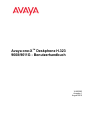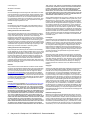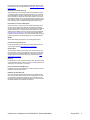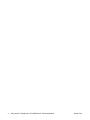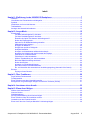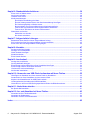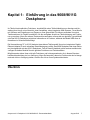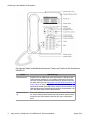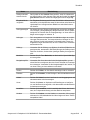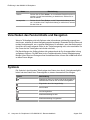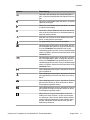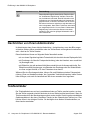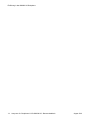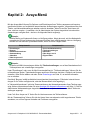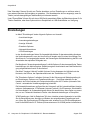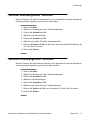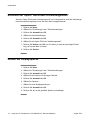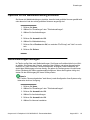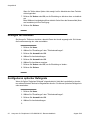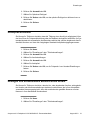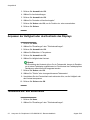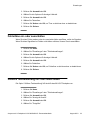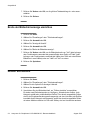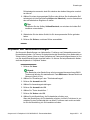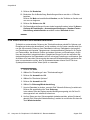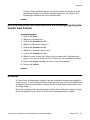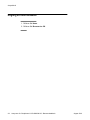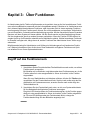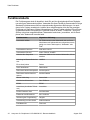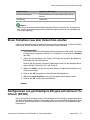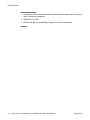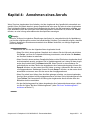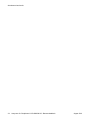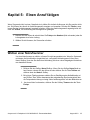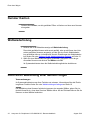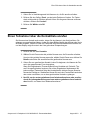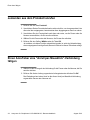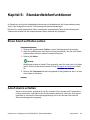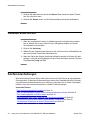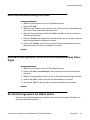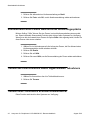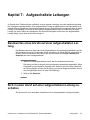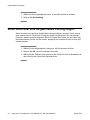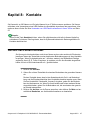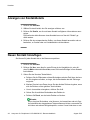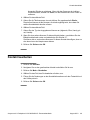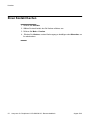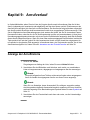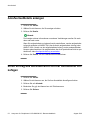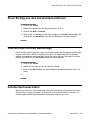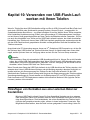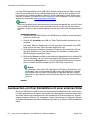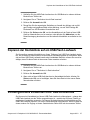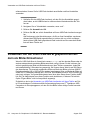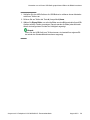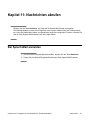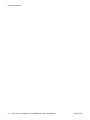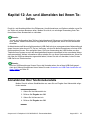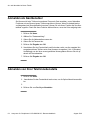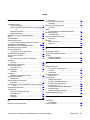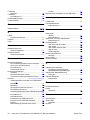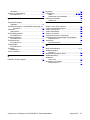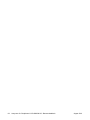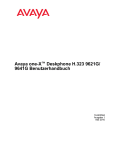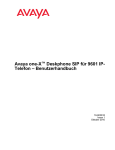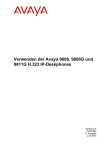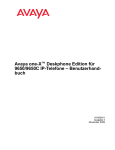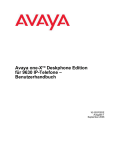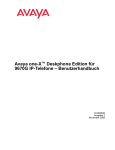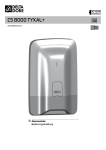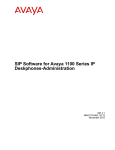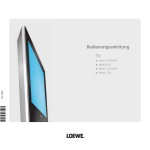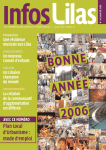Download PDF-Datei - Lipinski Telekom
Transcript
Avaya one-X™ Deskphone H.323 9608/9611G - Benutzerhandbuch 16-603593 Ausgabe 1 August 2010 © 2010 Avaya Inc. Alle Rechte vorbehalten. Hinweis Obwohl Vollständigkeit und Genauigkeit der Informationen zum Zeitpunkt der Drucklegung in angemessenem Umfang überprüft wurden, kann Avaya Inc. keine Haftung für etwaige Fehler übernehmen. Avaya behält sich das Recht vor, an den in diesem Dokument enthaltenen Informationen Änderungen und Korrekturen vorzunehmen, ohne zur Benachrichtigung von Personen oder Organisationen bezüglich dieser Änderungen verpflichtet zu sein. Hinweis Die Verwendung eines Handys, Mobil- oder GSM-Telefons oder eines Funksprechgerätes in unmittelbarer Nähe eines Avaya IP-Telefons kann Störungen verursachen. Haftungsausschluss für Dokumentation Avaya lehnt jede Verantwortung für an der veröffentlichten Originalversion dieser Dokumentation vorgenommenen Änderungen, Ergänzungen oder Streichungen ab, es sei denn, diese Änderungen, Ergänzungen oder Streichungen wurden von Avaya vorgenommen. Endbenutzer erklären sich damit einverstanden, Avaya sowie die Bevollmächtigten, Gehilfen und Mitarbeiter des Unternehmens gegenüber allen Ansprüchen, Prozessen, Forderungen und Urteilen schadund klaglos zu halten, die aus nachfolgenden an dieser Dokumentation vom Endbenutzer vorgenommenen Änderungen, Ergänzungen oder Streichungen entstehen oder damit in Verbindung stehen. Haftungsausschluss für Verknüpfungen Avaya lehnt jede Verantwortung für die Inhalte und die Zuverlässigkeit der Websites ab, auf die auf dieser Website oder in der von Avaya bereitgestellten Dokumentation verwiesen wird. Avaya lehnt jede Verantwortung für die Genauigkeit von Informationen, Aussagen oder Inhalten dieser Websites ab. Weiterhin bedeutet ein derartiger Verweis nicht unbedingt, dass Avaya die auf diesen Websites beschriebenen oder angebotenen Produkte, Dienste oder Informationen unterstützt. Avaya übernimmt keine Garantie dafür, dass diese Links jederzeit funktionieren, und Avaya hat keine Kontrolle über die Verfügbarkeit der verknüpften Seiten. Garantie Avaya bietet eine beschränkte Garantie auf dieses Produkt. Die Bedingungen der beschränkten Garantie können Sie Ihrem Kaufvertrag entnehmen. Darüber hinaus stehen die Standardgarantiebedingungen von Avaya sowie Informationen über den Support für dieses Produkt während der Garantiezeit auf der Avaya-Support-Website http://www.avaya.com/support allen Avaya-Kunden und anderen zur Verfügung. Dabei ist zu beachten, dass bei einem Kauf des Produkts von einem Avaya-Vertragshändler außerhalb der Vereinigten Staaten und Kanada die Garantie von diesem Vertragshändler und nicht direkt von Avaya bereitgestellt wird. Lizenzen DIE AUF DER AVAYA-WEBSEITE (HTTP://SUPPORT.AVAYA.COM/ LICENSEINFO/) BEREITGESTELLTEN BEDINGUNGEN DIESER SOFTWARELIZENZ GELTEN FÜR ALLE, DIE AVAYA-SOFTWARE, DIE VON AVAYA, INC., EINEM MIT AVAYA VERBUNDENEN UNTERNEHMEN, EINEM HÄNDLER, DER EINE GEWERBLICHE VEREINBARUNG MIT AVAYA ABGESCHLOSSEN HAT, ODER EINEM AVAYAVERTRAGSHÄNDLER ERWORBEN WORDEN IST, HERUNTERLADEN, VERWENDEN UND/ODER INSTALLIEREN. AUSSER WENN VON AVAYA ANDERWEITIG SCHRIFTLICH ZUGESICHERT, ERTEILT AVAYA DIESE LIZENZ NICHT, WENN DIE SOFTWARE NICHT ÜBER EINE DER OBEN GENANNTEN OFFIZIELLEN QUELLEN BEZOGEN WORDEN IST, UND AVAYA BEHÄLT SICH DAS RECHT VOR, GEGEN SIE ODER DRITTER, DIE DIE SOFTWARE OHNE LIZENZ VERWENDEN ODER VERKAUFEN, GERICHTLICHE SCHRITTE EINZULEITEN. INDEM SIE DIE SOFTWARE INSTALLIEREN, HERUNTERLADEN ODER VERWENDEN BZW. DRITTEN GESTAT- 2 TEN, DIES ZU TUN, VERPFLICHTEN SIE BZW. DIE PERSON/ORGANISATION, IN DEREN AUFTRAG SIE DIE SOFTWARE INSTALLIEREN, HERUNTERLADEN ODER VERWENDEN (IM FOLGENDEN GLEICHERMASSEN ALS “SIE” UND “ENDANWENDER” BEZEICHNET) SICH ZUR EINHALTUNG DIESER BEDINGUNGEN UND GEHEN EINEN RECHTSGÜLTIGEN VERTRAG MIT AVAYA INC. BZW. DEM ENTSPRECHENDEN MIT AVAYA VERBUNDENEN UNTERNEHMEN ODER HÄNDLER (“AVAYA”) EIN. Avaya gewährt Endanwendern eine Lizenz im Rahmen der unten beschriebenen Lizenztypen. Grundsätzlich wird für jeweils eine (1) Geräteeinheit eine (1) Lizenz vergeben, sofern keine andere Anzahl an Lizenzen oder Geräteeinheiten in der Dokumentation oder anderen dem Endanwender verfügbaren Materialen angegeben ist. “Bestimmter Prozessor” bezeichnet einen Einzelrechner. “Server” bezeichnet einen zugewiesenen Rechner, auf dem eine Software-Anwendung ausgeführt wird, auf die mehrere Nutzer zugreifen können. “Software” bezeichnet die Computerprogramme in Objektcode, die ursprünglich von Avaya lizenziert und schließlich vom Endanwender entweder als Standalone-Produkt oder auf der Hardware vorinstalliert verwendet werden. “Hardware” bezeichnet die Standard-Hardwareprodukte, die ursprünglich von Avaya verkauft und schließlich vom Endanwender verwendet werden. Lizenztypen Systembezogene Lizenz (Designated System). Der Endanwender darf jeweils nur eine Kopie der Software auf einem bestimmten Prozessor installieren und verwenden, sofern keine andere Anzahl an bestimmten Prozessoren in der Dokumentation oder anderem dem Endanwender verfügbaren Material angegeben ist. Möglicherweise muss der Endanwender den bestimmten Prozessor bzw. die bestimmten Prozessoren nach Typ, Seriennummer, Funktionsschlüssel, Standort oder anderen speziellen Angaben gegenüber Avaya ausweisen oder Avaya diese Informationen auf speziell dafür eingerichteten elektronischen Wegen mitteilen. Shrinkwrap-Lizenz (SR). Software mit Komponenten von Drittanbietern kann der Endanwender entsprechend den Bedingungen der dafür geltenden Lizenzvereinbarung, wie z. B. eine der Software beigelegte oder dafür geltende “Shrinkwrap”- oder “Clickwrap”-Lizenz (“Shrinkwrap License”), installieren und verwenden. Den Text der ShrinkwrapLizenz stellt Avaya dem Endanwender auf Anfrage zur Verfügung (weitere Informationen finden Sie unten unter “Drittanbieter-Komponenten”). Copyright Außer für die anderweitig ausdrücklich festgelegten Verwendungszwecke, dürfen das Material dieser Website, die Dokumentation und Produkte, die von Avaya bereitgestellt werden, nicht verwendet werden. Sämtliche der von Avaya bereitgestellten Inhalte dieser Website, Dokumentation und Produkte, einschließlich der Auswahl, des Layouts und Designs der Inhalte, sind Eigentum von Avaya oder den Lizenzgebern des Unternehmens und sind durch Urheberrechte und andere Gesetze zum Schutz geistigen Eigentums, einschließlich des für den Schutz von Datenbanken gedachten Sui-Generis-Recht, geschützt. Es ist Ihnen nicht gestattet, Inhalte, einschließlich Code und Software, als Ganzes oder in Auszügen zu modifizieren, zu kopieren, zu reproduzieren, neu zu veröffentlichen, hochzuladen, einzustellen, zu übertragen oder zu verteilen. Eine unbefugte Vervielfältigung, Übertragung, Verteilung, Speicherung oder Verwendung ohne ausdrückliche schriftliche Einwilligung von Avaya stellt möglicherweise sowohl einen strafrechtlichen als auch einen zivilrechtlichen Verstoß gegen die geltenden Gesetze dar. Drittanbieter-Komponenten Bestimmte im Produkt verwendete Software-Programme oder Teile davon können Software enthalten, die auf der Grundlage von Vereinbarungen mit Drittanbietern vertrieben werden (“Drittanbieter-Komponenten”). Diese Vereinbarungen können Bedingungen enthalten, die die Nutzungsrechte an gewissen Teilen des Produkts erweitern oder einschränken (“Drittanbieter-Bedingungen”). Informationen zu verteiltem Linux OS-Quellcode (für Produkte, die den Linux OS-Quellcode verteilt haben) und zu den Urheberrechtsinhabern von Drittanbieter- Avaya one-X™ Deskphone H.323 9608/9611G - Benutzerhandbuch August 2010 Komponenten sowie die dafür geltenden Drittanbieter-Bedingungen finden Sie auf der Avaya Support-Website: http://www.avaya.com/support/Copyright/.. Verhindern von Gebührenbetrug “Gebührenbetrug” ist die unbefugte Nutzung Ihres Telekommunikationssystems durch eine dazu nicht berechtigte Person (z. B. jemand, der kein Mitarbeiter, Vertreter, Auftragnehmer des Unternehmens ist oder anderweitig im Auftrag des Unternehmens tätig ist). Sie sollten sich darüber im Klaren sein, dass Gebührenbetrug in Verbindung mit Ihrem System möglich ist und gegebenenfalls zu erheblichen zusätzlichen Gebühren für Ihre Telekommunikationsdienste führen kann. Einschreiten von Avaya im Betrugsfall Wenn Sie vermuten, dass Sie Opfer eines Gebührenbetrugs geworden sind, oder Sie technische Hilfe oder Unterstützung benötigen, erreichen Sie die Hotline des technischen Kundendiensts zur Hilfe bei Gebührenbetrug unter +1-800-643-2353 für Kanada und die USA. Weitere Support-Telefonnummern finden Sie auf der Avaya-Website: http://www.avaya.com/support/. Der Verdacht auf mögliche Sicherheitsrisiken im Zusammenhang mit Avaya-Produkten sollte Avaya per E-Mail an die Adresse [email protected] gemeldet werden. Marken Alle anderen Marken sind Eigentum der jeweiligen Eigentümer. Herunterladen von Dokumenten Die jeweils aktuellste Version der Dokumentation finden Sie auf der Avaya-Support-Website http://www.avaya.com/support. Avaya Support Avaya stellt eine Telefonnummer bereit, über die Sie Probleme melden oder Fragen zu Ihrem Produkt stellen können. Die Support-Telefonnummer in den Vereinigten Staaten ist 1-800-242-2121. Weitere Support-Telefonnummern finden Sie auf der Avaya-Website http:// www.avaya.com/support. Warnung Der Empfänger im Hörer enthält magnetische Teile, die kleine metallische Gegenstände anziehen können. Es wird zur Vorsicht geraten, um Verletzungen von Personen zu vermeiden. Power over Ethernet (PoE)-Warnung Die Geräte müssen ohne Weiterleitung an externe Standorte an PoENetzwerke angeschlossen werden. Erklärung zur VCCI-Klasse B: Dies ist ein Produkt der Klasse B entsprechend des Standards des VCCI Council. Wenn dieses Produkt in einem Wohngebiet in der Nähe eines Radio- oder Fernsehempfängers verwendet wird, können Störungen der Radiowellen auftreten. Installieren und verwenden Sie das Gerät entsprechend der Bedienungsanleitung. Avaya one-X™ Deskphone H.323 9608/9611G - Benutzerhandbuch August 2010 3 4 Avaya one-X™ Deskphone H.323 9608/9611G - Benutzerhandbuch August 2010 Inhalt Kapitel 1: Einführung in das 9608/9611G Deskphone............................................................7 Überblick...........................................................................................................................................................7 Verschieben des Fensterinhalts und Navigation.............................................................................................10 Symbole..........................................................................................................................................................10 Nachrichten von Ihrem Administrator..............................................................................................................12 Telefonständer.................................................................................................................................................12 Anzeigen der Netzwerkinformationen.............................................................................................................13 Kapitel 2: Avaya-Menü............................................................................................................15 Einstellungen...................................................................................................................................................16 "Bei Wahl Verbindungsmenü" einrichten................................................................................................17 "Bei Anruf Verbindungsmenü" einrichten................................................................................................17 Einstellen der Option "Bei Antwort Verbindungsmenü"..........................................................................18 Ändern der Displaysprache....................................................................................................................18 Optionen für die Wahlwiederholung einstellen.......................................................................................19 Wahleinstellungen festlegen...................................................................................................................19 Anzeigen der Rufdauer...........................................................................................................................20 Konfigurieren optischer Rufsignale.........................................................................................................20 Audiopfad einstellen...............................................................................................................................21 Anzeigen von Kontaktnamen während eines Anrufs..............................................................................21 Anpassen der Helligkeit oder des Kontrasts des Displays.....................................................................22 Tastentöne ein- und ausschalten............................................................................................................22 Fehlertöne ein- oder ausschalten...........................................................................................................23 Größere Textdarstellung ein- oder ausschalten......................................................................................23 Breite der Bildschirmanzeige einrichten.................................................................................................24 Ändern des Ruftons................................................................................................................................24 Anpassen von Tastenbeschriftungen......................................................................................................25 Ihre Daten sichern und wiederherstellen................................................................................................26 Ein- und Ausstellen der automatischen Verstärkungsregelung (Automatic Gain Control).....................27 Browser...........................................................................................................................................................27 Zugang zu Ihrem Browser......................................................................................................................28 Kapitel 3: Über Funktionen.....................................................................................................29 Zugriff auf das Funktionsmenü........................................................................................................................29 Funktionstabelle..............................................................................................................................................30 Einen Teilnehmer aus dem Verzeichnis anrufen.............................................................................................31 Konfigurieren von gleichzeitigem Klingeln auf mehreren Telefonen (EC500).................................................31 Kapitel 4: Annehmen eines Anrufs........................................................................................33 Kapitel 5: Einen Anruf tätigen................................................................................................35 Wählen einer Notrufnummer...........................................................................................................................35 Nummer löschen.............................................................................................................................................36 Wahlwiederholung...........................................................................................................................................36 Anruf durch Bearbeitung einer Nummer tätigen..............................................................................................36 Einen Teilnehmer über die Kontaktliste anrufen..............................................................................................37 Jemanden aus dem Protokoll anrufen............................................................................................................38 Einen Anruf über eine "Anruf-per-Mausklick"-Verbindung tätigen...................................................................38 Avaya one-X™ Deskphone H.323 9608/9611G - Benutzerhandbuch August 2010 5 Kapitel 6: Standardtelefonfunktionen....................................................................................39 Einen Anruf auf Halten setzen........................................................................................................................39 Anruf stumm schalten.....................................................................................................................................39 Umleiten eines Anrufs.....................................................................................................................................40 Konferenzschaltungen....................................................................................................................................40 Eine Konferenzverbindung einrichten.....................................................................................................41 Eine auf Halten gesetzte Person einer Konferenzschaltung hinzufügen................................................41 Ein Konferenzgespräch auf Halten setzen.............................................................................................41 Stummschalten einer Person während eines Konferenzgesprächs.......................................................42 Trennen des einer Konferenz zuletzt zugeschalteten Teilnehmers........................................................42 Trennen eines Teilnehmers an einem Konferenzanruf...........................................................................42 Weiterleiten von Anrufen.................................................................................................................................43 Weiterleiten von Anrufen........................................................................................................................43 Alle Anrufe weiterleiten...........................................................................................................................44 Kapitel 7: Aufgeschaltete Leitungen.....................................................................................45 Beantworten eines Anrufs auf einer aufgeschalteten Leitung.........................................................................45 Sich in einen Anruf auf einer aufgeschalteten Leitung zuschalten..................................................................45 Einen Anruf über eine aufgeschaltete Leitung tätigen....................................................................................46 Kapitel 8: Kontakte..................................................................................................................47 Suchen nach einem Kontakt...........................................................................................................................47 Anzeigen von Kontaktdetails...........................................................................................................................48 Neuen Kontakt hinzufügen..............................................................................................................................48 Kontakt bearbeiten..........................................................................................................................................49 Einen Kontakt löschen....................................................................................................................................50 Kapitel 9: Anrufverlauf............................................................................................................51 Anzeige der Anrufhistorie................................................................................................................................51 Anrufverlaufdetails anzeigen...........................................................................................................................52 Einen Eintrag aus Anrufübersicht zu Ihrer Kontaktliste hinzufügen................................................................52 Einen Eintrag aus dem Anrufverlauf entfernen...............................................................................................53 Löschen aller Anrufverlaufeinträge.................................................................................................................53 Anrufverlauf ausschalten.................................................................................................................................53 Kapitel 10: Verwenden von USB-Flash-Laufwerken mit Ihrem Telefon..............................55 Hinzufügen von Kontakten aus einer externen Datei zur Kontaktliste............................................................55 Austauschen von Ihrer Kontaktliste mit einer externen Datei.........................................................................56 Kopieren der Kontaktliste auf ein USB-Flash-Laufwerk..................................................................................57 Vorübergehendes Verwenden einer USB-Kontaktliste....................................................................................57 Verwenden von auf Ihrem USB-Gerät gespeicherten Bildern als Bildschirmschoner.....................................58 Kapitel 11: Nachrichten abrufen.............................................................................................61 Bei Sprach-Mail anmelden..............................................................................................................................61 Kapitel 12: An- und Abmelden bei Ihrem Telefon.................................................................63 Anmelden bei Ihrer Telefonnebenstelle...........................................................................................................63 Anmelden als Gastbenutzer............................................................................................................................64 Abmelden von Ihrer Telefonnebenstelle..........................................................................................................64 Index.........................................................................................................................................65 6 Avaya one-X™ Deskphone H.323 9608/9611G - Benutzerhandbuch August 2010 Kapitel 1: Einführung in das 9608/9611G Deskphone Ihr Telefon bietet zahlreiche Funktionen, einschließlich eines Telefonbildschirms zur Anzeige und Verwaltung Ihrer Anrufe, einer übersicht, einer Kontaktliste, eines integrierten WML-Browser , eines Menüs mit Optionen und Einstellungen und Zugang zu Ihrer Sprach-Mail. Sie können außerdem bis zu drei Tastenmodule an Ihr Telefon anschließen, um die verfügbare Anzahl von Telefonleitungen und Funktionen zu erweitern. Wenn Sie mehrere Tastenmodule verwenden, müssen alle vom gleichen Typ und Modell sein.Das 9611G Deskphone zeigt diese Informationen in Farbe an, während das Model 9608 diese Informationen in Schwarz/Weiß anzeigt. Die Kennzeichnung "G" in 9611G bedeutet, dass dieses Telefonmodell über einen integrierten GigabitEthernet-Adapter für noch schnellere Datenübertragung verfügt. Das 9608 Deskphone hat einen kleineren Anzeigebereich als das 9611G Deskphone. Falls in diesem Handbuch nichts anderes erwähnt wird, verfügen die beiden Modelle über die gleichen Funktionen und Funktionalitäten. Möglicherweise stehen Ihnen nicht alle Funktionen und Leistungsmerkmale, die in diesem Benutzerhandbuch beschrieben sind, zur Verfügung. Wenn Sie bemerken, dass eine Funktion oder ein Leistungsmerkmal nicht zur Verfügung stehen, wenden Sie sich an Ihren Systemadministrator. Überblick Avaya one-X™ Deskphone H.323 9608/9611G - Benutzerhandbuch August 2010 7 Einführung in das 9608/9611G Deskphone Die folgende Tabelle enthält Beschreibungen der Tasten und Funktionen der Deskphones 9608/9611G. Name 8 Beschreibung USB-Anschluss Schließen Sie ein USB-Gerät (auch Speicherstick, USB-Stick oder Flash-Laufwerk genannt) an, um Kontakte zwischen Ihrem Telefon und einer externen Datenquelle auszutauschen. Weitere Informationen dazu finden Sie unter Verwenden von USB-Flash-Laufwerken mit Ihrem Telefon auf Seite 55.Sie können einige batteriebetriebene Geräte auch mithilfe eines USB-Kabels, mit dem Sie das Gerät an den USB-Anschluss Ihres Deskphones anschließen, wiederaufladen. Hinweis: das 9608 besitzt keinen USB-Anschluss. Nachrichtenanzeige Eines rotes Lämpchen in der rechten oberen Ecke des Telefons zeigt an, wenn Sie Sprach-Mail-Nachrichten haben.Wenn optische Ruftöne aktiviert sind, blinkt dieses Lämpchen bei einem eingehenden Anruf. Avaya one-X™ Deskphone H.323 9608/9611G - Benutzerhandbuch August 2010 Überblick Name Beschreibung Anzeige unbeantworteter Anrufe Das Symbol auf der Verlaufs-Taste leuchtet, wenn Sie unbeantwortete Anrufe haben. In der obersten Zeile wird das Symbol für entgangene Anrufe sowie die Anzahl der entgangenen Anrufe angezeigt. Eingabeaufforderungszeile Der Eingabeaufforderungszeile können Sie hilfreiche Informationen entnehmen, wie beispielsweise wann Sie den rechten oder linken Navigationspfeil zur Anzeige weiterer Bildschirme oder Menüs benutzen können.. Leitungsanzeigen Die Anzahl der zum Tätigen und Empfangen von Anrufen verfügbaren Leitungen (Leitungsanzeigen) hängen davon ab, wie Ihr System konfiguriert ist. Drücken Sie die Leitungsanzeige, um einen Anruf zu tätigen oder entgegen zu nehmen. D Leitungen Die Leitungstasten mit integrierten Leuchtdioden zeigen an, welche Leitungen benutzt werden, und entsprechen den Leitungen im Display. Drücken Sie die Leitungstaste zur Auswahl einer Leitung.Leitungstasten zeigen außerdem an, ob eine Funktion in der Funktionsansicht aktiviert ist. Softkeys Verwenden Sie die Softkeys, um Objekte, die auf dem Bildschirm angezeigt werden, anzuwenden. Die Beschriftungen der Softkeys kennzeichnen die Aktion, die durch den jeweiligen Softkey hervorgerufen wird. . Nachricht Drücken Sie die Taste Nachricht, um direkt auf Ihr Sprach-Mail-System zuzugreifen. Navigationspfeile Verwenden Sie die rechten oder linken Navigationspfeile, um zwischen Menüs zu navigieren oder den Cursor während der Texteingabe zu bewegen. Verwenden Sie die Navigationspfeile Auf und Ab, um von einer Leitung zu einer anderen zu wechseln. Telefon Drücken Sie Telefon, um Ihre Anrufe anzuzeigen und zu verwalten. Kontakte Drücken Sie Kontakte, um die Einträge in Ihrer Kontaktliste anzuzeigen. Verlauf Drücken Sie Verlauf, um eine Liste Ihrer ab- und eingegangenen und unbeantworteten Anrufe anzuzeigen. Home Drücken Sie Home, um Optionen und Einstellungen zu konfigurieren, auf den Browser zuzugreifen, sich abzumelden oder Netzwerkinformationen anzuzeigen. Lautstärke Drücken Sie Lautstärke, um die Lautstärke des Hörers, des Headsets, der Freisprecheinrichtung oder des Ruftons anzupassen. Headset Drücken Sie Headset, um das Headset zu verwenden, falls es angeschlossen ist. HIS-Headsetkabel sind die einzigen mit Ihrem Telefon kompatiblen Kabel. Avaya one-X™ Deskphone H.323 9608/9611G - Benutzerhandbuch August 2010 9 Einführung in das 9608/9611G Deskphone Name Beschreibung Stumm Drücken Sie die Taste Stumm, um ein laufendes Gespräch stumm zu schalten. Um die Stummschaltung zu deaktivieren, drücken Sie erneut auf Stumm. Lautsprecher Drücken Sie die Taste Freispr, um die Freisprecheinrichtung zu nutzen. Um wieder ohne Freisprecheinrichtung zu telefonieren, nehmen Sie den Hörer ab. Verschieben des Fensterinhalts und Navigation Wenn im Telefondisplay nicht alle Optionen oder Informationen gleichzeitig angezeigt werden können, wird dies mit einem Navigationssymbol angezeigt. Verwenden Sie den linken und rechten Navigationspfeil, um zu anderen Bildschirmen zu wechseln, wenn das Seitensymbol (nach links und rechts zeigende Pfeile) in der Titelzeile angezeigt wird, oder verschieben Sie den Cursor bei der Texteingabe nach rechts oder links. Die Beschriftungen der Softkeys ändern sich entsprechend der für die ausgewählte Leitung verfügbaren Optionen. Die OK-Taste ist eine Tastenkombination für den Standardvorgang. Beispiel: Wenn Sie einen Eintrag aus Ihrer Kontaktliste wählen, können Sie mit OK einen Anruf an diese Person tätigen. Symbole Die Symbole in der folgenden Tabelle zeigen den Status eines Anrufs, Navigationsmöglichkeiten oder den Status eines Teammitglieds an, dessen Anwesenheit Sie verfolgen. Symbol Beschreibung Entgangener Anruf; ein Anruf wurde nicht entgegengenommen oder wurde an die Voicemail weitergeleitet. Eingehender Anruf wird angekündigt. Anruf ist aktiv. Anruf wird gehalten. Konferenzschaltung ist aktiv. Konferenzschaltung wird gehalten. 10 Avaya one-X™ Deskphone H.323 9608/9611G - Benutzerhandbuch August 2010 Symbole Symbol Beschreibung Verwenden Sie den linken und rechten Navigationspfeil, um weitere Seiten/Bildschirme/Optionen anzuzeigen. Führen Sie einen Bildlauf nach links durch, um weitere Optionen anzuzeigen. Führen Sie einen Bildlauf nach rechts durch, um weitere Optionen anzuzeigen. Verschieben Sie den Bildinhalt nach oben oder unten, wenn nicht alle Informationen im Anwendungsbereich angezeigt werden können. Ende der Liste. Führen Sie einen Bildlauf nach oben durch, um die Optionen anzuzeigen. Der gegenwärtige Anruf ist stumm geschaltet. Das angezeigte Symbol gilt nur für das 9608. Der Rufton ist ausgeschaltet, indem so lange auf das Minuszeichen der Lautstärke-Taste gedrückt wird, bis der Lautstärkepegel Null erreicht. Um den Lautstärkepegel wieder zu erhöhen, drücken Sie das Pluszeichen auf der Lautstärke-Taste. Das angezeigte Symbol gilt nur für das 9611. Der Rufton wird ausgeschaltet, indem so lange auf das Minuszeichen der Lautstärke-Taste gedrückt wird, bis der Lautstärkepegel Null erreicht. Um den Lautstärkepegel wieder zu erhöhen, drücken Sie das Pluszeichen auf der Lautstärke-Taste. Dieses Mitgliedssymbol zeigt an, dass dieses Teammitglied erreichbar ist. Dieses Mitgliedssymbol zeigt an, dass dieses Teammitglied gegenwärtig am Telefon und daher nicht erreichbar ist. Dieses Mitgliedssymbol zeigt an, dass dieses Teammitglied nicht am Telefon ist, aber alle Anrufe an dieses Teammitglied umgeleitet werden. Dieses Mitgliedssymbol zeigt an, dass dieses Teammitglied gerade am Telefon ist und alle Anrufe an dieses Teammitglied umgeleitet werden. Möglicherweise belegt Ihr Administrator einen Ihrer Softkeys mit dieser Funktion, um Sie zum Stromsparen anzuregen. Wenn Sie auf diesen Softkey drücken, wird die Hintergrundbeleuchtung des Displays ausgeschaltet. Sobald das Telefon benutzt wird, geht die Beleuchtung wieder an. Avaya one-X™ Deskphone H.323 9608/9611G - Benutzerhandbuch August 2010 11 Einführung in das 9608/9611G Deskphone Symbol Beschreibung Dieses Symbol zeigt an, dass sich Ihr Telefon im Status "Unbenannte Registrierung" befindet. Dieser Status wird dadurch verursacht, dass 60 Sekunden nach Aufforderung zur Kennworteingabe kein Kennwort eingegeben wurde. In diesem Fall könnte sich Ihr Telefon bei seinem Anrufserver registrieren, zeigt aber dann nur eine Leitungstaste, bietet keine Funktionen und erlaubt nur ausgehende Anrufe. Um vom Status "Unbenannte Registrierung" in den normalen Status zu wechseln, melden Sie sich mit einer gültigen Nebenstelle und einem Kennwort an. Nachrichten von Ihrem Administrator Ihr Administrator kann Ihnen wichtige Nachrichten – beispielsweise, wenn das Büro wegen schlechten Wetters früher geschlossen oder der Telefondienst vorübergehend unterbrochen wird – direkt an Ihr Telefon senden. Diese Nachrichten können auf folgende Weise übermittelt werden: • als von einem Signalton begleitete Textnachricht, die durch die oberste Displayzeile läuft, • als Durchsage, die über die Freisprecheinrichtung (oder das Headset, wenn es aktiviert ist) übertragen wird, • als Bildschirm, der alle anderen Aktivitäten unterbricht und die Ansage ankündigt. Der Bildschirm enthält Anweisungen zum Beenden der Durchsage oder zur Wiederaufnahme Ihrer vorigen Aktivität, z. B. dem Fortsetzen eines Anrufs. Während Sie eine Durchsage erhalten, können Sie nach Belieben zwischen Freisprecheinrichtung, Hörer und Headset wechseln, den "gepushten" Audioinhalt beenden, indem Sie den Hörer auflegen, und auch die Lautstärke wie bei einem normalen Anruf regulieren. Telefonständer Der Telefonständer kann auf zwei verschiedene Arten am Telefon montiert werden, so dass Sie das Telefon entweder ziemlich flach oder in einem Winkel positionieren können. Wenn Ihr Telefon senkrecht für die Wandmontage montiert wurde, stecken Sie die Lasche unterhalb des Gabelumschalters in die obere Ohrstecker-Tasche (an der Oberseite des Telefons) um. Dies hält den Hörer in der richtigen Position. Sie benötigen einen kleinen Schraubendreher, um diese Lasche anzuheben. 12 Avaya one-X™ Deskphone H.323 9608/9611G - Benutzerhandbuch August 2010 Anzeigen der Netzwerkinformationen Anzeigen der Netzwerkinformationen Ihr Systemadministrator könnte Sie darum bitte, bestimmte Telefon- oder Netzwerkeinstellungen zu überprüfen, um Fehler zu untersuchen. Auf die Netzwerkinformationen greifen Sie über den Startbildschirm im zu. Die Netzwerkinformationen bieten fünf unterschiedliche Anzeigeoptionen: Audioparameter, IP-Parameter, QoS-Parameter, Schnittstellen und Verschiedenes. Ihr Systemadministrator wird Ihnen weitere Anweisungen dazu erteilen, welche Optionen und Einstellungen der Netzwerkinformationen benötigt werden. Avaya one-X™ Deskphone H.323 9608/9611G - Benutzerhandbuch August 2010 13 Einführung in das 9608/9611G Deskphone 14 Avaya one-X™ Deskphone H.323 9608/9611G - Benutzerhandbuch August 2010 Kapitel 2: Avaya-Menü Mit dem Avaya-Menü können Sie Optionen und Einstellungen Ihres Telefons anpassen und benutzerspezifisch einrichten, auf zusätzliche Internet-basierte Anwendungen zugreifen, Informationen über Ihre Telefon- und Netzwerkeinstellungen erhalten und sich abmelden. Wenn Sie auf die Taste Home drücken, wird bzw. werden – je nachdem, wie Ihr Administrator das System eingerichtet hat und welche Anwendungen verfügbar sind – das bzw. die folgenden Menüs angezeigt: Hinweis: Welche Menüs und Untermenüs Ihnen zur Verfügung stehen, hängt davon ab, wie Ihre Nebenstelle verwaltet wird. Einige Optionen oder Untermenüs stehen Ihnen möglicherweise nicht zur Verfügung. Wenden Sie sich an Ihren Systemadministrator, wenn Sie hierzu Fragen haben. Beispielmenü 1 > Einstellungen > Browser > Netzwerkinformationen > Gastanmeldung > Abmelden > Über Avaya one-X Beispielmenü 2 > Ihre erste Webanwendung > Telefoneinstellungen > Abmelden > Über Avaya one-X > Eigene Bilder Hinweis: In Menüs mit WML-Anwendungen wählen Sie Telefoneinstellungen, um auf das Standardmenü mit Telefonoptionen und -einstellungen zuzugreifen. Unter "Einstellungen" oder, wenn Ihr Menü benutzerdefiniert ist, "Telefoneinstellungen" können Sie Anrufeinstellungen ändern, Tastenbeschriftungen nach Ihren Wünschen einrichten, Helligkeit und Kontrast einstellen, Ihren Rufton wählen und mehr..Siehe Einstellungen auf Seite 16, um weitere Informationen zu erhalten. Das Menü 'Browser' enthält zusätzliche Internet-basierte Anwendungen. (Falls keine Internet-Anwendungen für Ihr Telefon verfügbar sind, wird das Browser-Menü nicht angezeigt.) In "Netzwerkinformationen" wird eine Zusammenfassung der Netzwerkparameters Ihres Telefons angezeigt. Weitere Informationen finden Sie unter Anzeigen der Netzwerkinformationen auf Seite 13. Falls Ihr Administrator Webanwendungen eingerichtet hat, wird diese Option statt dessen im Menü Telefoneinstellungen angezeigt. Unter "Info über Avaya one-X" finden Sie die Versionsnummer der Telefonsoftware.. Mit der "Gastanmeldung" können Sie sich bei einem Ihnen normalerweise nicht zugewiesenen Telefon anmelden, um auf Ihre eigenen Kontakte und Funktionen zuzugreifen. Avaya one-X™ Deskphone H.323 9608/9611G - Benutzerhandbuch August 2010 15 Avaya-Menü Über "Abmelden" können Sie sich vom Telefon abmelden, um Ihre Einstellungen zu schützen oder einem anderen Benutzer die Anmeldung zu gestatten. . Die Abmeldeoption wird nur angezeigt, wenn Ihr Telefon (und alle dazugehörigen Tastenmodule) nicht benutzt werden.. Unter "Eigene Bilder" können Sie auf einem USB-Gerät gespeicherte Bilder als Bildschirmschoner für Ihr Telefon auswählen, aber diese Option steht nur Deskphones mit USB-Schnittfläche zur Verfügung. Einstellungen Im Menü "Einstellungen" stehen folgende Optionen zur Auswahl:: • Anrufeinstellungen • Anwendungseinstellungen • Anzeige & Akustik • Erweiterte Optionen • Netzwerkinformationen • VPN-Einstellungen In den Anrufeinstellungen finden Sie Auswahlmöglichkeiten für das automatische Anzeigen des Verbindungsmenüs, wenn ein Anruf bei Ihnen eingeht oder Sie einen Anruf tätigen, wie Anruftimer ein- und ausgeschaltet werden, die Steuerung der Wahlwiederholung, das Ein- und Ausschalten des optischen Rufsignals usw. Der Menüpunkt "Anwendungseinstellungen" enthält Optionen für benutzerspezifische Tastenbeschriftungen, die Aktivierung bzw. Deaktivierung des Anrufverlaufs sowie die Berücksichtigung aufgeschalteter Anrufe im Anrufverlauf. Das Menü "Anzeige & Akustik" enthält Optionen für das Anpassen der Helligkeit und des Kontrasts, des Ruftons, der Sprachauswahl sowie der Tastenklicks und -Töne. Die "Erweiterten Optionen" enthalten Optionen für die Sicherung und Wiederherstellung Ihrer Einstellungen, Optionen und Tastenbeschriftungen . . Sie können ebenfalls für das Headset, den Hörer und/oder die Freisprecheinrichtung die AGC-Funktion (Automatic Gain Control - automatische Verstärkungsregelung) einstellen. Die Netzwerkinformationen verfügen über ein Untermenü mit fünf unterschiedlichen Anzeigeoptionen: Audioparameter, IP-Parameter (Internet-Protokoll), QoS-Parameter, Schnittstellen, und Verschiedene. Ihr Systemadministrator könnte Sie darum bitten, diese Option zu verwenden, um zur Fehlersuche bestimmte Telefon- oder Netzwerkeinstellungen zu überprüfen. VPN-Einstellungen, falls Ihr Deskphone Teil eines virtuellen privaten Netzwerks ist und falls Sie die Berechtigung zum Anzeigen und Ändern der entsprechenden Einstellungen besitzen. Wenn Sie ein autorisierter VPN-Benutzer sind, erhalten Sie im VPN-Einstellungshandbuch für die 9600-Serie für IP-Telefone (Dokumentnummer 16–602968) weitere Informationen. 16 Avaya one-X™ Deskphone H.323 9608/9611G - Benutzerhandbuch August 2010 Einstellungen "Bei Wahl Verbindungsmenü" einrichten Wenn die Funktion "Bei Wahl Verbindungsmenü" auf Ja eingestellt ist, wird das Verbindungsmenü automatisch angezeigt, wenn Sie einen Anruf tätigen. 1. Drücken Sie Home. 2. Wählen Sie "Einstellungen" oder "Telefoneinstellungen". 3. Drücken Sie Auswahl oder OK. 4. Wählen Sie Anrufeinstellungen. 5. Drücken Sie Auswahl oder OK. 6. Wählen Sie die Option "Bei Wahl Verbindungsmenü". 7. Drücken Sie Ändern oder OK, um die Option, je nach der aktuellen Einstellung, auf "Ja" oder "Nein" zu setzen. 8. Drücken Sie Sichern. "Bei Anruf Verbindungsmenü" einrichten Wenn die Funktion "Bei Anruf Verbindungsmenü" auf Ja eingestellt ist, wird das Verbindungsmenü automatisch angezeigt, wenn Sie einen Anruf erhalten. 1. Drücken Sie Home. 2. Wählen Sie "Einstellungen" oder "Telefoneinstellungen". 3. Drücken Sie Auswahl oder OK. 4. Wählen Sie Anrufeinstellungen. 5. Drücken Sie Auswahl oder OK. 6. Wählen Sie die Option "Bei Anruf Verbindungsmenü". 7. Drücken Sie Ändern oder OK, um die Option auf "Ja" oder "Nein" zu setzen. 8. Drücken Sie Sichern. Avaya one-X™ Deskphone H.323 9608/9611G - Benutzerhandbuch August 2010 17 Avaya-Menü Einstellen der Option "Bei Antwort Verbindungsmenü" Wenn die Option "Bei Antwort Verbindungsmenü" auf Ja eingestellt ist, wird das Verbindungsmenü automatisch angezeigt, wenn Sie einen Anruf entgegennehmen. 1. Drücken Sie Home. 2. Wählen Sie "Einstellungen" oder "Telefoneinstellungen". 3. Drücken Sie Auswahl oder OK. 4. Wählen Sie Anrufeinstellungen. 5. Drücken Sie Auswahl oder OK. 6. Wählen Sie die Option "Bei Anruf Verbindungsmenü". 7. Drücken Sie Ändern oder OK, um die Option, je nach der derzeitigen Einstellung, auf Ja oder Nein zu setzen. 8. Drücken Sie Sichern. Ändern der Displaysprache 1. Drücken Sie Home. 2. Wählen Sie "Einstellungen" oder "Telefoneinstellungen". 3. Drücken Sie Auswahl oder OK. 4. Wählen Sie die Optionen für Anzeige & Akustik. 5. Drücken Sie Auswahl oder OK. 6. Wählen Sie Sprache.... 7. Wählen Sie eine Displaysprache aus. 8. Drücken Sie Auswahl oder OK. 9. Drücken Sie Ja, um die gewählte Sprache zu bestätigen. 18 Avaya one-X™ Deskphone H.323 9608/9611G - Benutzerhandbuch August 2010 Einstellungen Optionen für die Wahlwiederholung einstellen Sie können die Wahlwiederhlung so einstellen, dass die letzte gewählte Nummer gewählt wird oder dass eine Liste der zuletzt gewählten Nummern angezeigt wird. 1. Drücken Sie Home. 2. Wählen Sie "Einstellungen" oder "Telefoneinstellungen". 3. Wählen Sie Anrufeinstellungen. 4. 5. Drücken Sie Auswahl oder OK. 6. Wählen Sie Wahlwiederholung. 7. Drücken Sie auf Ändern oder OK, um zwischen "Ein Eintrag" und "Liste" zu wechseln. 8. Drücken Sie Sichern. Wahleinstellungen festlegen Ihr Telefon verfügt über zwei Wahleinstellungen. Sie können auf herkömmliche Art und Weise wählen: Sie nehmen der Hörer ab, warten auf den Wählton und geben die gewünschte Nummer ein. Oder Sie können "Nummer bearbeiten" auswählen. Diese Wähloption entspricht dem Wählvorgang auf einem Handy: Sie geben die Telefonnummer ein und können mit der Rücktaste die Zahlen gegebenenfalls korrigieren. Wenn alle Eingaben richtig sind, starten Sie den Wählvorgang mit einem Softkey starten. Hinweis: Die Funktion "Nummer bearbeiten" steht Ihnen je nach Konfiguration Ihres Systems möglicherweise nicht zur Verfügung. 1. Drücken Sie Home. 2. Wählen Sie "Einstellungen" oder "Telefoneinstellungen". 3. Drücken Sie Auswahl oder OK. 4. Wählen Sie Anrufeinstellungen. 5. Drücken Sie Auswahl oder OK. 6. Wählen Sie Nummer bearbeiten. Avaya one-X™ Deskphone H.323 9608/9611G - Benutzerhandbuch August 2010 19 Avaya-Menü Wenn Ihr Telefon diese Option nicht anzeigt, hat Ihr Administrator diese Funktion nicht eingerichtet. 7. Drücken Sie Ändern oder OK, um die Einstellung zu aktivieren bzw. zu deaktivieren. Beim Wählen mit aufgelegtem Hörer steht die Suche über das Nummernfeld (Nummer bearbeiten) nicht zur Verfügung. 8. Drücken Sie Sichern. Anzeigen der Rufdauer Sie können Ihr Telefon so einrichten, dass die Dauer der Anrufe angezeigt wird. Sie können die Anruftimeranzeige ein- oder ausschalten. 1. Drücken Sie Home. 2. Wählen Sie "Einstellungen" oder "Telefoneinstellungen". 3. Drücken Sie Auswahl oder OK. 4. Wählen Sie Anrufeinstellungen. 5. Drücken Sie Auswahl oder OK. 6. Wählen Sie Anrufdauer anzeigen. 7. Drücken Sie Ändern oder OK, um die Einstellung zu ändern.. 8. Drücken Sie Sichern. Konfigurieren optischer Rufsignale Wenn die Option "Optisches Rufsignal" eingeschaltet ist, blinkt die Leuchtdiode in der oberen rechten Ecke des Telefons bei eingehenden Anrufen. Sie können Optisches Rufsignal einoder ausschalten. 1. Drücken Sie Home. 2. Wählen Sie "Einstellungen" oder "Telefoneinstellungen". 3. Drücken Sie Auswahl oder OK. 4. Wählen Sie Anrufeinstellungen. 5. 20 Avaya one-X™ Deskphone H.323 9608/9611G - Benutzerhandbuch August 2010 Einstellungen 6. Drücken Sie Auswahl oder OK. 7. Wählen Sie Optisches Rufsignal. 8. Drücken Sie Ändern oder OK, um das optische Rufsignal zu aktivieren bzw. zu deaktivieren. 9. Drücken Sie Sichern. Audiopfad einstellen Sie können Ihr Telefon so einstellen, dass bei Tätigung eines Anrufs bei aufgelegtem Hörer der Anruf über die Freisprecheinrichtung oder das Headset durchgeführt wird.Wenn Ihr Systemadministrator die automatische Anrufannahme aktiviert hat, werden eingehende Anrufe ebenfalls über den von Ihnen hier festgelegten Standard-Audiopfad entgegengenommen. 1. Drücken Sie Home. 2. Wählen Sie "Einstellungen" oder "Telefoneinstellungen". 3. Drücken Sie Auswahl oder OK. 4. Wählen Sie Anrufeinstellungen. 5. Drücken Sie Auswahl oder OK. 6. Wählen Sie Audiopfad. 7. Drücken Sie Ändern oder OK, um die Freisprech- bzw. Headset-Einstellung zu ändern. 8. Drücken Sie Sichern. Anzeigen von Kontaktnamen während eines Anrufs Sie können Ihr Telefon so einrichten, dass bei ein- oder abgehenden Anrufen, weitergeleiteten Anrufen oder Konferenzschaltungen statt des Anrufernamens der in Ihrer Kontaktliste verwendete Name angezeigt wird, wenn die anrufende oder gewählte Nummer mit einer Nummer in Ihrer Kontaktliste übereinstimmt. 1. Drücken Sie Home. 2. Wählen Sie "Einstellungen" oder "Telefoneinstellungen". Avaya one-X™ Deskphone H.323 9608/9611G - Benutzerhandbuch August 2010 21 Avaya-Menü 3. Drücken Sie Auswahl oder OK. 4. Wählen Sie Anrufeinstellungen. 5. Drücken Sie Auswahl oder OK. 6. Wählen Sie "Kontakte mit Anrufen koppeln". 7. Drücken Sie Ändern oder OK, um die Funktion ein- oder auszuschalten. 8. Drücken Sie Sichern. Anpassen der Helligkeit oder des Kontrasts des Displays 1. Drücken Sie Home. 2. Wählen Sie "Einstellungen" oder "Telefoneinstellungen". 3. Drücken Sie Auswahl oder OK. 4. Wählen Sie Bildschirm- & Tonoptionen. 5. Drücken Sie Auswahl oder OK. 6. Wählen Sie Helligkeit oder Kontrast. Hinweis: Die Einstellung des Kontrasts gilt nur für ein Tastenmodul, das an ein Deskphone mit einem Farbdisplay angeschlossen ist. Der Kontrast des Farbdisplays des Deskphones selbst kann nicht angepasst werden. 7. Drücken Sie Ändern oder OK. 8. Wählen Sie "Telefon" oder ein angeschlossenes Tastenmodul. 9. Verschieben Sie den Fensterinhalt nach rechts oder links, um die Helligkeit oder den Kontrast anzupassen. 10. Drücken Sie Sichern oder OK. Tastentöne ein- und ausschalten 1. Drücken Sie Home. 2. Wählen Sie "Einstellungen" oder "Telefoneinstellungen". 22 Avaya one-X™ Deskphone H.323 9608/9611G - Benutzerhandbuch August 2010 Einstellungen 3. Drücken Sie Auswahl oder OK. 4. Wählen Sie die Optionen für Anzeige & Akustik. 5. Drücken Sie Auswahl oder OK. 6. Wählen Sie Tastentöne. 7. Drücken Sie Ändern oder OK, um Töne zu aktivieren bzw. zu deaktivieren. 8. Drücken Sie Sichern. Fehlertöne ein- oder ausschalten Wenn Sie einen Fehler machen oder eine unerlaubte Aktion ausführen, ertönt ein Signalton. Wenn Sie diese Signaltöne bei Fehlern nicht hören möchten, können Sie sie ausschalten. 1. Drücken Sie Home. 2. Wählen Sie "Einstellungen" oder "Telefoneinstellungen". 3. Drücken Sie Auswahl oder OK. 4. Wählen Sie die Optionen für Anzeige & Akustik. 5. Drücken Sie Auswahl oder OK. 6. Wählen Sie Fehlertöne. 7. Drücken Sie Ändern oder OK, um Fehlertöne zu aktivieren bzw. zu deaktivieren. 8. Drücken Sie Sichern. Größere Textdarstellung ein- oder ausschalten Die Option "Größere Textdarstellung" trifft nicht für das 9611G IP Deskphone zu. 1. Drücken Sie Home. 2. Wählen Sie "Einstellungen" oder "Telefoneinstellungen". 3. Drücken Sie Auswahl oder OK. 4. Wählen Sie "Anzeige & Akustik". 5. Drücken Sie Auswahl oder OK. 6. Wählen Sie "Textgröße". Avaya one-X™ Deskphone H.323 9608/9611G - Benutzerhandbuch August 2010 23 Avaya-Menü 7. Drücken Sie Ändern oder OK, um die größere Textdarstellung ein- oder auszuschalten. 8. Drücken Sie Sichern. Breite der Bildschirmanzeige einrichten 1. Drücken Sie Home. 2. Wählen Sie "Einstellungen" oder "Telefoneinstellungen". 3. Drücken Sie Auswahl oder OK. 4. Wählen Sie "Anzeige & Akustik". 5. Drücken Sie Auswahl oder OK. 6. Wählen Sie "Breite der Bildschirmanzeige". 7. Drücken Sie Ändern oder OK, um die Bildschirmbreite von "Voll" (jede Leitungsoder Funktionstaste verwendet die gesamte Breite einer Zeile) auf "Halb" (jede Leitungs- oder Funktionstaste verwendet die Hälfte einer Zeile und unterteilt den Bildschirm in zwei Hälften) oder von "Halb" auf "Voll" zu setzen. 8. Drücken Sie Speichern. Ändern des Ruftons 1. Drücken Sie Home. 2. Wählen Sie "Einstellungen" oder "Telefoneinstellungen". 3. Wählen Sie die Optionen für Anzeige & Akustik. 4. Drücken Sie Auswahl oder OK. 5. Verschieben Sie den Bildschirminhalt, um "Rufton einstellen" auszuwählen. Es stehen zwei Ruftonkategorien zur Verfügung - Klassisch oder Vollton. Jede Kategorie enthält acht unterschiedliche Ruftöne. Der derzeit ausgewählte Rufton wird in der Eingabeaufforderungszeile angezeigt und eine Liste aller acht Ruftöne innerhalb dieser Kategorie wird angezeigt, wobei der derzeit ausgewählte Rufton mit einem Häkchen markiert ist. Der erste Softkey wird zur Auswahl der anderen 24 Avaya one-X™ Deskphone H.323 9608/9611G - Benutzerhandbuch August 2010 Einstellungen Ruftonkategorie verwendet, damit Sie zwischen den beiden Kategorien umschalten können. 6. Wählen Sie einen der angezeigten Ruftöne oder drücken Sie die alternative Ruftonkategorie (mit der Bezeichnung Vollton oder Klassisch), um eine Auswahl aus den acht alternativen Ringtönen zu treffen. Tipp: Verwenden Sie den Softkey Vollton/Klassisch, um zwischen den beiden Ruftonsätzen umzuschalten. 7. 8. Wiederholen Sie den letzten Schritt, bis Sie einen passenden Rufton gefunden haben. 9. Drücken Sie Sichern, um diesen Rufton auszuwählen. Anpassen von Tastenbeschriftungen Sie können die Beschriftungen von Nebenstellen, Funktionen und Codewahlnummern bzw. Kurzwahltasten ändern. So können Sie beispielsweise die Beschriftung Ihrer Nebenstelle zu "Meine Leitung" ändern. Wenn an Ihrem Deskphone ein Tastenmodul angeschlossen ist, können Sie dessen Beschriftungen ebenfalls ändern. So können Sie beispielsweise die Nebenstelle des Helpdesks in "Helpdesk" ändern. 1. Drücken Sie Home. Hinweis: Zum Bearbeiten einer Beschriftung auf einem angeschlossenen Avaya BM12Tastenmodul drücken Sie stattdessen die Taste Editieren auf diesem Modul und fahren mit Schritt 10 fort. 2. Wählen Sie "Einstellungen" oder "Telefoneinstellungen". 3. Drücken Sie Auswahl oder OK. 4. Wählen Sie Anwendungseinstellungen. 5. Drücken Sie Auswahl oder OK. 6. Wählen Sie "Tasten beschriften..." 7. Drücken Sie Ändern oder OK. 8. Wählen Sie die Beschriftung, die Sie bearbeiten möchten, aus. Wenn die Beschriftung, die Sie bearbeiten möchten, im Menü Funktionen ist, verschieben Sie den Fensterinhalt bis zum Menü Funktionen nach rechts und wählen Sie die Beschriftung, die Sie bearbeiten möchten. Avaya one-X™ Deskphone H.323 9608/9611G - Benutzerhandbuch August 2010 25 Avaya-Menü 9. Drücken Sie Bearbeiten. 10. Bearbeiten Sie die Beschriftung; Beschriftungen können aus bis zu 13 Zeichen bestehen. Drücken Sie Mehr und anschließend Löschen, um alle Textfelder zu löschen und von vorne zu beginnen. 11. Drücken Sie Sichern oder OK. 12. Die Standardbeschriftungen können wieder hergestellt werden, indem Sie Home > Optionen & Einstellungen > Anwendungseinstellungen > Standard-Tastenbeschriftung wiederherstellen auswählen und auf Standard drücken. Ihre Daten sichern und wiederherstellen Zusätzlich zur automatischen Sicherung der Telefoninformationen sobald Sie Optionen und Einstellungen ändern oder aktualisieren, und je nachdem, wie Ihr System verwaltet wird, können Sie eine manuelle Sicherung Ihrer Datendateien initiieren. Datendateien sind persönliche Einstellungen wie Kontakte, Hauptnummern, benutzerdefinierte Etiketten für Ihr Telefon und Tastenmodule, Anrufhistorie, Ruftöne und andere Optionen und Einstellungen, die Sie über das Avaya-Menü eingerichtet haben. Desgleichen können Sie mit der manuellen Wiederherstellungsoption Ihre Datendateien auf ihre vorherigen Einstellungen zurücksetzen. Das Ausführen einer manuellen Sicherung oder das manuelle Wiederherstellung gesicherter Dateien ist normalerweise unnötig, aber Ihr Systemadministrator könnte Sie im Fall eines Systemproblems darum bitten, diese Option zu verwenden. 1. Drücken Sie Home. 2. Wählen Sie "Einstellungen" oder "Telefoneinstellungen". 3. Drücken Sie Auswahl oder OK. 4. Wählen Sie "Erweiterte Optionen". 5. Drücken Sie Auswahl oder OK. 6. Wählen Sie Sicherung/Wiederherstellung. 7. Um eine Datendatei zu sichern, muss die Zeile "Manuelle Sicherung" markiert sein. Drücken Sie anschließend die Taste Sicherung. In der oberen Zeile des Displays werden Meldungen angezeigt, die Sie über Sicherungsverlauf und -abschluss informieren. 8. Um Ihre Daten aus einer Sicherungsdatei wiederherzustellen, achten Sie darauf, dass die Zeile "Manuelle Wiederherstellung" markiert ist und drücken Sie dann die Taste Wiederherstellen. 26 Avaya one-X™ Deskphone H.323 9608/9611G - Benutzerhandbuch August 2010 Browser Die obere Zeile zeigt Meldungen an, die Sie über Verlauf und Abschluss der Datenwiederherstellung von der Sicherungsdatei informieren. Ihre Optionen und Einstellungen reflektieren nun ihre vorherigen Werte. Ein- und Ausstellen der automatischen Verstärkungsregelung (Automatic Gain Control) 1. Drücken Sie Home. 2. Wählen Sie "Einstellungen". 3. Drücken Sie Auswahl oder OK. 4. Wählen Sie "Erweiterte Optionen..." 5. Drücken Sie Auswahl oder OK. 6. Wählen Sie "Automatic Gain Control..." 7. Drücken Sie Auswahl oder OK. 8. Wählen Sie das Teil bzw. die Funktion (Hörer, Headset oder Freisprecheinrichtung) aus, für das bzw. die Sie die AGC-Funktion ein- bzw. ausschalten möchten. 9. Drücken Sie Ändern oder OK, um AGC ein- bzw. auszuschalten. 10. Drücken Sie Sichern. Browser Ihr Telefon kann als Webbrowser fungieren, über den zusätzliche Anwendungen ausgeführt werden können. Je nach Konfiguration Ihres Telefons können sich die über den Webbrowser verfügbaren Elemente unterscheiden. Wenden Sie sich an Ihren System-Administrator, falls Sie Fragen haben. Sie können den Browser über das Avaya-Menü aufrufen. Wenn die Browser-Option im AvayaMenü nicht aufgeführt wird, sind für Ihr Telefon keine Webanwendungen verfügbar. Avaya one-X™ Deskphone H.323 9608/9611G - Benutzerhandbuch August 2010 27 Avaya-Menü Zugang zu Ihrem Browser 1. Drücken Sie Home. 2. Drücken Sie Browseroder OK. 28 Avaya one-X™ Deskphone H.323 9608/9611G - Benutzerhandbuch August 2010 Kapitel 3: Über Funktionen Ihr Administrator hat Ihr Telefon möglicherweise so eingerichtet, dass es die hier beschriebenen Funktionen auf einem Bildschirm zusammen mit den Leitungstasten anzeigt. Falls dies so ist, funktionieren zwar die in diesem Kapitel beschriebenen Funktionen, aber sie werden nicht in einem seperaten Funktionsmenü angezeigt. Mit dem Funktionsmenü können Sie auf Kurzwahltasten und erweiterte Telefonfunktionen wie Verzeichnis, Codewahl und Anrufweiterleitung zugreifen. Mit dem Verzeichnis können Sie andere Benutzer auf Ihrem System mit Namen wählen. Mit Alle Anrufe senden und Anrufweiterleitung können Sie Ihre eingehenden Anrufe an andere Nummern weiterleiten. Wenn die Funktion EC500 aktiviert ist, werden Anrufe an Ihr Bürotelefon ebenfalls an Ihr Mobiltelefon geleitet. Welche besonderen Funktionen im Einzelfall verfügbar sind, hängt davon ab, welche Funktionen der Administrator Ihrem Telefon zugewiesen hat. Möglicherweise belegt Ihr Administrator auch Softkeys im Verbindungsmenü mit bestimmten Funktionen. Weitere Informationen über die Art der auf Ihrer Nebenstelle verfügbaren Funktionen und Optionen erhalten Sie von Ihrem Systemadministrator. Zugriff auf das Funktionsmenü 1. Verschieben Sie den Fensterinhalt des Telefonbildschrirms nach rechts, um auf das Funktionsmenü zuzugreifen. Bei Modellen mit Leuchtdioden, zeigt diese neben dem Funktionsnamen an, ob die Funktion aktuell ein- oder ausgeschaltet ist. Wenn sie leuchtet, ist die Funktion eingeschaltet. Wenn Sie zum Startbildschirm zurückkehren möchten, drücken Sie Telefon oder verschieben Sie den Fensterinhalt nach links. Scrollen nach rechts zeigt den Menübildschirm mit Systemnummern an; erneutes Scrollen nach rechts zeigt den Telefonbildschirm an. 2. Verschieben Sie den Fensterinhalt nach unten, um die vom Systemadministrator für Ihre Nebenstelle konfigurierten Funktionen anzuzeigen. Die grüne LED-Anzeige neben der Funktionstaste zeigt an, ob die Funktion gegenwärtig ein- oder ausgeschaltet ist. Wenn sie leuchtet, ist die Funktion eingeschaltet. Die rote LED-Anzeige neben der Funktionstaste blinkt, solange die Funktionsbeschriftung auf dem Bildschirm angezeigt wird. Avaya one-X™ Deskphone H.323 9608/9611G - Benutzerhandbuch August 2010 29 Über Funktionen Funktionstabelle Die Funktionsnamen sind oft abgekürzt, damit Sie auf den Anzeigebereich Ihres Deskphones oder Ihres Tastenmoduls passen. Verwenden Sie diese Tabelle als Querverweis für einige Standard-Funktionsnamen und ihre entsprechenden allgemeinen Abkürzungen. Je nachdem wie Ihr System verwaltet wird, stehen Ihnen möglicherweise nicht alle hier gezeigten Funktionen zur Verfügung. Weitere Informationen zu dieser Funktion erhalten Sie von Ihrem Systemadministrator. Die jeweiligen Funktionen können im Menü "Funktionen", auf einem Softkey oder einem angeschlossenen Tastenmodul erscheinen, je nachdem, wie Ihr Deskphone oder Tastenmodul verwaltet wird. Funktionsname Allgemeine Abkürzung Automatisch wählen Die Telefonnummer oder Nebenstelle, die von Ihrem Administrator als Selbstwahlnumer eingerichtet wurde, gefolgt von einem Telefonsymbol, "Selbstwahl" oder "KW". Automatisches Intercom Auto-Intern oder AI Automatischer Rückruf Autom. Rückruf; AutoRR Umleiten aller Gespräche Umltn oder UMltn an eine externe Nebenstelle, falls anwendbar Umleitung bei Besetzt/Keine Ant- UmlBKA wort Einen Anruf parken Parken Anruf übernehmen Übernehmen Rufnummer des Anrufers sperren Anrufer sperren Rufnummer des Anrufers entsperren Anrufer zulassen Interne Verbindung Interne Verb. Gezielte Anrufübernahme Gez. Rufübern. EC500 EC500 Ausschluss (Anrufender Teilneh- Ausschluss mer) 30 EC500 Erweiterter Anuf Anruf erweitern Erweiterte Anrufübernahme Erw. Anr.übern. Aktivierung der Fangschaltung FangAkt Aufzeichnung in einem Schritt Audix-Aufnahme Prioritätsanrufe Prior.anruf Avaya one-X™ Deskphone H.323 9608/9611G - Benutzerhandbuch August 2010 Einen Teilnehmer aus dem Verzeichnis anrufen Funktionsname Allgemeine Abkürzung Alle Anrufe weiterleiten Wtrl oder WTrtl an eine externe Nebenstelle, falls anwendbar Aufschaltung Aufsch.Aktiv. Hinweis: Wenn Ihnen benutzerspezifische Bezeichnungen für Ihre Funktionen zur Verfügung stehen, werden diese benutzerspezifischen Bezeichnungen anstelle der hier gezeigten Abkürzungen angezeigt. Einen Teilnehmer aus dem Verzeichnis anrufen Falls Ihr Systemadministrator ein Unternehmensverzeichnis eingerichtet und diese Funktion aktiviert hat, können Sie andere Benutzer unter ihrem Namen erreichen. 1. Verschieben Sie den Fensterinhalt des Verbindungsmenüs nach rechts, um auf das Funktionsmenü zuzugreifen. Wählen Sie "Verzeichnis" und drücken Sie Auswahl oder OK. 2. Geben Sie den Nachnamen der Person, die Sie anrufen möchten, Buchstabe für Buchstabe über das Tastenfeld ein. Drücken Sie die jeweilige Taste des Tastenfeldes einmal für den jeweiligen Buchstaben. Beispiel: Drücken Sie für “Hill”4, 4, 5, 5. 3. Wählen Sie Weiter, um ggf. den nächsten Namen im alphabetisch sortierten Verzeichnis anzuzeigen. 4. Drücken Sie OK oder geben Sie den nächsten Buchstaben ein. 5. Wählen Sie Anruf ausführen, wenn Sie den gewünschten Namen sehen. 6. Drücken Sie OK, um den Anruf auszuführen. Konfigurieren von gleichzeitigem Klingeln auf mehreren Telefonen (EC500) Die Funktion EC500 ermöglicht Ihnen, Ihr Tischtelefon und Ihr Handy bei eingehenden Anrufen gleichzeitig klingeln zu lassen. Damit können Sie Anrufe an das Büro beantworten, wenn Sie nicht an Ihrem Schreibtisch sind. Das Mobiltelefon wird von Ihrem Systemadministrator programmiert. Avaya one-X™ Deskphone H.323 9608/9611G - Benutzerhandbuch August 2010 31 Über Funktionen 1. Verschieben Sie den Fensterinhalt des Telefonbildschrirms nach rechts, um auf das Menü Funktionen zuzugreifen. 2. Wählen Sie "EC 500". 3. Drücken Sie OK, um gleichzeitiges Klingeln ein- oder auszuschalten. 32 Avaya one-X™ Deskphone H.323 9608/9611G - Benutzerhandbuch August 2010 Kapitel 4: Annehmen eines Anrufs Wenn Sie einen eingehenden Anruf erhalten, wird der eingehende Anruf gewöhnlich automatisch ausgewählt. Wenn Sie jedoch bereits in einem Gespräch sind oder wenn Sie mehr als einen eingehenden Anruf gleichzeitig erhalten, müssen Sie möglicherweise den Anruf, den Sie beantworten möchten, manuell auswählen. Wenn die Option Bei Anruf Verbindungsmenü nicht aktiviert ist, müssen Sie Telefon drücken, um eine Leitung auszuwählen oder Anrufoptionen anzuzeigen. Hinweis: Wenn Ihr Telefon mit untypischen Einstellungen konfiguriert ist, unterscheidet sich die Handhabung von Anrufen möglicherweise von den hier beschriebenen Schritten. Es ist ebenfalls möglich, dass das Telefon in bestimmten Situationen automatisch einen Bildlauf durchführt, um wichtige eingehende Anrufe anzuzeigen. Beantworten Sie auf eine der folgenden Arten eingehende Anrufe: • Wenn Sie nicht in einem anderen Gespräch sind, nehmen Sie den Hörer ab oder drücken Sie Freispr, um über die Freisprecheinrichtung zu antworten, oder drücken Sie Headset, um über das Headset zu antworten. • Wenn Sie sich in einem anderen Gespräch befinden und das Telefon den eingehenden Anruf nicht automatisch anzeigt, navigieren Sie im Verbindungsmenü zur Leitung mit dem eingehenden Anruf und drücken Sie Antwort oder OK. Wenn Sie sich in einem anderen Gespräch befinden und das Telefon den eingehenden Anruf automatisch anzeigt, können Sie Gespr.H. drücken, um den ersten Anruf auf Halten zu setzen, während Sie den neuen Anruf entgegennehmen. Stattdessen können Sie auch Gespr.T. drücken, um den ersten Anruf automatisch zu trennen, wenn Sie den neuen Anruf entgegennehmen. • Wenn Sie schnell zum Anfang Ihrer Anrufliste gelangen möchten, um einen eingehenden Anruf auf Ihrer primären Leitung entgegenzunehmen, drücken Sie im Verbindungsmenü die Taste Telefon. Sie können dann die Leitung des eingehenden Anrufs drücken oder den Bildschirm dorthin verschieben. • Um das Verbindungsmenü bei jedem eingehenden Anruf automatisch anzuzeigen, aktivieren Sie die Option "Bei Anruf Verbindungsmenü" (siehe "Bei Anruf Verbindungsmenü" einrichten auf Seite 17). Avaya one-X™ Deskphone H.323 9608/9611G - Benutzerhandbuch August 2010 33 Annehmen eines Anrufs 34 Avaya one-X™ Deskphone H.323 9608/9611G - Benutzerhandbuch August 2010 Kapitel 5: Einen Anruf tätigen Wenn Sie gerade nicht in einem Gespräch sind, wählen Sie einfach die Nummer, die Sie anrufen möchten. Sie können Ihre Anrufe im Verbindungsmenü anzeigen und verwalten. Drücken Sie Telefon, wann immer Sie das Verbindungsmenü anzeigen möchten. Wenn das Verbindungsmenü angezeigt wird, drücken Sie Telefon, um zum Anfang der Leitungsliste zu gelangen. 1. Nehmen Sie den Hörer ab oder drücken Sie Freispr oder Headset (falls vorhanden) oder die Leitungstaste einer freien Leitung. 2. Wählen Sie die Nummer, die Sie anrufen möchten Wählen einer Notrufnummer Um eine Notrufnummer zu wählen, müssen Sie nicht angemeldet sein. Wenn Ihr Systemadministrator die Notruffunktion eingerichtet hat, verfügt das Verbindungsmenü über einen Notruf-Softkey, über den Sie direkt eine Verbindung mit einer vorher festgelegten Notrufnummer herstellen können. 1. Drücken Sie den Softkey Notruf Softkey. Wenn Sie den Softkey Notruf nicht sehen können, nehmen Sie den Hörer ab oder drücken Sie die Taste Telefon und drücken dann den Notruf- Softkey. 2. Bei einigen Telefonsystemen erhalten Sie zur Bestätigung der Notfallsituation einen Rückruf. Das Telefon beantwortet den eingehenden Anruf automatisch über die Freisprecheinrichtung und zeigt “Notruf wird ausgeführt” auf dem Bildschirm an. 3. .Um einen Notruf zu beenden, drücken Sie den Softkey Trennen oder die Taste Freispr. Avaya one-X™ Deskphone H.323 9608/9611G - Benutzerhandbuch August 2010 35 Einen Anruf tätigen Nummer löschen Drücken Sie Löschen, um alle gewählten Ziffern zu löschen und eine neue Nummer einzugeben. Wahlwiederholung 1. Drücken Sie in der Bildschirmanzeige auf Wahlwiederholung. Die zuletzt gewählte Nummer wird erneut gewählt, oder es wird Ihnen eine Liste zuletzt gewählten Nummern angezeigt, aus der Sie eine für die Wahlwiederholung auswählen können. Informationen über die Einstellungen der Wahlwiederholung finden Sie unter Optionen für die Wahlwiederholung einstellen auf Seite 19. 2. Wenn Sie eine Wahlwiederholungsliste verwenden, navigieren Sie zu der gewünschten Nummer und drücken Sie Wählen oder OK. Ihr Systemadministrator kann die Wahlwiederholungsfunktion deaktivieren. Anruf durch Bearbeitung einer Nummer tätigen Voraussetzungen Ihr Systemadministrator muss diese Funktion erst zulassen. Informationen über die Einrichtung dieser Funktion finden Sie unter Wahleinstellungen festlegen auf Seite 19 Die Bearbeitung einer Nummer funktioniert genauso wie normales Wählen; geben Sie einfach die Nummer ein, ohne dass Sie einen Wählton hören. Mit der Rücktaste können Sie die Nummer vor dem Wählen bearbeiten. 36 Avaya one-X™ Deskphone H.323 9608/9611G - Benutzerhandbuch August 2010 Einen Teilnehmer über die Kontaktliste anrufen 1. Geben Sie im Verbindungsmenü die Nummer ein, die Sie anrufen möchten. 2. Drücken Sie den Softkey Zurck, um das letzte Zeichen zu löschen. Pro Tastendruck wird jeweils ein Zeichen gelöscht. Wenn Sie die ganze Nummer entfernen möchten, drücken Sie Löschen. 3. Drücken Sie Wählen oderOK Einen Teilnehmer über die Kontaktliste anrufen Sie können einen Kontakt auch anrufen, indem Sie den Namen in der Liste berühren. Sie gelangen zum gewünschten Namen, indem Sie einen Bildlauf dorthin durchführen oder ihn im Suchfeld eingeben. Geben Sie über das Tastenfeld die ersten Buchstaben des Namens ein, und das Display zeigt die erste in der Liste gefundene Entsprechung an. 1. Drücken Sie die Taste Kontakte. 2. Wählen Sie die Person oder die primäre Nummer aus, die Sie anrufen möchten. Um eine nicht-primäre Nummer anzurufen, wählen Sie die Person aus, drücken Sie Details und wählen Sie anschließend die gewünschte Nummer aus. 3. Gehen Sie zum gewünschten Kontakt, indem Sie beginnen, den Namen der Person in der gespeicherten Form einzugeben. Wenn Sie beispielsweise Thomas Schmidt Ihren Kontakten als “Schmidt, Thomas” hinzugefügt haben, beginnen Sie mit der Eingabe des Nachnamens. Mit jedem weiteren Tastendruck zeigt die Kontaktliste die nächste Gruppe übereinstimmender Einträge an. Stattdessen können Sie auch den Fensterinhalt nach oben oder unten verschieben, um zu dem gewünschten Kontakt zu gelangen. 4. NavOK, um den ersten gehaltenen Anruf wiederaufzunehmen oder scrollen durch die Leitungsdarstellung zu einem anderen gehaltenen Anruf und drücken NavOK, um diesen Anruf wiederaufzunehmen. Avaya one-X™ Deskphone H.323 9608/9611G - Benutzerhandbuch August 2010 37 Einen Anruf tätigen Jemanden aus dem Protokoll anrufen 1. Drücken Sie die Taste Protokoll. 2. Verschieben Sie den Fensterinhalt nach rechts oder links, um eine gesonderte Liste aller oder Ihrer entgangenen, beantworteten bzw. abgegangenen Anrufe zu sehen. 3. Verschieben Sie den Fensterinhalt nach oben oder unten, um die Person oder die Nummer auszuwählen, die Sie anrufen möchten. 4. Wählen Sie die Person oder die Nummer, die Sie anrufen möchten 5. Drücken Sie den Softkey Wählen oder die Taste OK. Je nachdem, wie diese Funktion eingerichtet worden ist, wird der Verlaufseintrag eines entgangenen Anrufs gelöscht, wenn ein Rückruf an diesen Teilnehmer erfolgt. Einen Anruf über eine "Anruf-per-Mausklick"-Verbindung tätigen 1. Wählen Sie die Leitung mit der Verbindung für die Person oder die Nummer, die Sie anrufen möchten. 2. Drücken Sie die der Leitung zugeordnete Leitungstaste oder drücken Sie OK. Das Deskphone baut einen Anruf an die dieser Anruf-per-Mausklick-Verbindung zugeordnete Person oder Nummer auf. 38 Avaya one-X™ Deskphone H.323 9608/9611G - Benutzerhandbuch August 2010 Kapitel 6: Standardtelefonfunktionen Ihr Deskphone verfügt über Standardtelefonfunktionen wie beispielsweise die Stummschaltung eines Anrufs, das Umlegen eines Anrufs, Rufumleitung und Konferenzschaltungen. Drücken Sie, je nach gewünschter Aktion, entweder die entsprechende Taste auf der Oberseite des Telefons oder drücken Sie den entsprechenden Softkey während des Gesprächs. Einen Anruf auf Halten setzen 1. Drücken Sie gegebenenfalls Telefon, um das Verbindungsmenü anzuzeigen. 2. Wenn Sie gerade keinen Anruf auf der Leitung durchführen, den Sie in die Warteschleife setzen möchten, wählen Sie diese Leitung aus. 3. Drücken Sie Halten. Hinweis: Möglicherweise wird ein Halten-Timer angezeigt, wenn Sie einen Anruf auf Halten setzen. Weitere Informationen finden Sie unter Anzeigen der Rufdauer auf Seite 20. 4. Drücken Sie Fortsetzen oder die Leitungstaste für den gehaltenen Anruf, um den Anruf wieder zu aktivieren. Anruf stumm schalten Wenn ein Anruf stumm geschaltet ist und Sie zwischen Hörer, Headset oder Freisprecheinrichtung umschalten, wird dadurch die Stummschaltung deaktiviert. Wenn der Anruf stumm geschaltet ist, leuchtet die Stummschaltungsanzeige und in der obersten Zeile wird das Stummschaltungssymbol angezeigt. Avaya one-X™ Deskphone H.323 9608/9611G - Benutzerhandbuch August 2010 39 Standardtelefonfunktionen 1. Drücken Sie während eines Anrufs die Stumm-Taste, damit der andere Teilnehmer Sie nicht hören kann. 2. Drücken Sie Stumm erneut, um die Stummschaltung des Anrufs aufzuheben. Umleiten eines Anrufs 1. Wenn die umzuleitende Leitung im Verbindungsmenü nicht bereits hervorgehoben ist, wählen Sie sie aus, indem Sie die Leitungstaste wählen, auf der der umzuleitende Anruf erscheint. 2. Drücken Sie Umleitung. 3. Wählen Sie die Telefonnummer oder rufen Sie die Person über die Kontaktliste an, oder rufen Sie die Person über Verlaufsliste an. 4. Wenn die Option der direkten Umleitung konfiguriert worden ist, können Sie jetzt auflegen, wenn Sie dem Empfänger den Anruf nicht ankünden möchten. Drücken Sie andernfalls Fertig oder OK Konferenzschaltungen Mit Konferenzanruf können Sie im selben Anruf mit bis zu fünf Personen an verschiedenen Orten sprechen. Zusätzliche Konferenzoptionen stehen über Expanded Meet-Me Conferencing (Erweiterte Konferenzfunktionen) zur Verfügung. Sprechen Sie mit Ihrem Systemadministrator, wenn Sie weitere Informationen zu dieser Funktion benötigen. Verwandte Themen: Eine Konferenzverbindung einrichten auf Seite 41 Eine auf Halten gesetzte Person einer Konferenzschaltung hinzufügen auf Seite 41 Ein Konferenzgespräch auf Halten setzen auf Seite 41 Stummschalten einer Person während eines Konferenzgesprächs auf Seite 42 Trennen des einer Konferenz zuletzt zugeschalteten Teilnehmers auf Seite 42 Trennen eines Teilnehmers an einem Konferenzanruf auf Seite 42 40 Avaya one-X™ Deskphone H.323 9608/9611G - Benutzerhandbuch August 2010 Konferenzschaltungen Eine Konferenzverbindung einrichten 1. Wählen Sie Ihren aktiven Anruf im Telefonbildschirm aus. 2. Drücken Sie Konf. 3. Wählen Sie die Telefonnummer oder rufen Sie die Person über die Kontaktliste an, oder rufen Sie die Person über Verlaufsliste an. 4. Wenn die Person antwortet, drücken Sie Teiln. oder OK, um sie dem laufenden Gespräch hinzuzufügen 5. Drücken Sie Hinzu und wiederholen Sie diese Schritte, um eine weitere Person an der Konferenzschaltung teilnehmen zu lassen. 6. Drücken Sie Trennen, um die Person, die der Konferenzschaltung zuletzt hinzugeschaltet worden ist, aus dem Gespräch zu nehmen. Eine auf Halten gesetzte Person einer Konferenzschaltung hinzufügen 1. Wählen Sie Ihren aktiven Anruf im Telefonbildschirm aus. 2. Drücken Sie Konf oder Hinzufügen, wenn Sie bereits in einer Konferenzschaltung sind. 3. Wählen Sie den gehaltenen Anruf, die Sie zu der Konferenz hinzufügen möchten. 4. Drücken Sie Forts, um den Anruf aus der Halteschaltung zu nehmen. 5. Drücken Sie Teiln, um den Anrufer der Konferenzschaltung hinzuzufügen... Ein Konferenzgespräch auf Halten setzen Wenn Sie eine Konferenzschaltung auf Halten setzen, können die anderen Teilnehmer immer noch miteinander sprechen. Avaya one-X™ Deskphone H.323 9608/9611G - Benutzerhandbuch August 2010 41 Standardtelefonfunktionen 1. Drücken Sie während einer Konferenzschaltung auf Hold. 2. Drücken Sie Forts. oder OK, um die Konferenzschaltung wieder aufzunehmen. Stummschalten einer Person während eines Konferenzgesprächs Mit dem Softkey "Stille" können Sie eine Person in einer Konferenzschaltung stumm schalten. Diese individuelle Stummschalt-Funktion steht nicht auf allen Systemen zur Verfügung. Wenn Ihnen bei der Auswahl einer Person die Option Stille nicht angezeigt wird, können Sie diese Person nicht stumm schalten. 1. Wählen Sie im Verbindungsmenü die Leitung der Person, die Sie während eines Konferenzgesprächs stumm schalten möchten. 2. Drücken Sie Details. 3. Drücken Sie auf Stille. 4. Drücken Sie erneut Stille, um die Stummschaltung der Person wieder aufzuheben. Trennen des einer Konferenz zuletzt zugeschalteten Teilnehmers 1. Wählen Sie Ihren aktiven Anruf im Telefonbildschirm aus. 2. Drücken Sie Trennen. Trennen eines Teilnehmers an einem Konferenzanruf Diese Funktion steht nicht in allen Systemen zur Verfügung. 42 Avaya one-X™ Deskphone H.323 9608/9611G - Benutzerhandbuch August 2010 Weiterleiten von Anrufen 1. Wählen Sie Ihren aktiven Anruf im Telefonbildschirm aus. 2. Drücken Sie Details. 3. Wählen Sie die Person, die Sie aus der Konferenz nehmen möchten. 4. Drücken Sie Trennen. Weiterleiten von Anrufen Sie können Ihre eingehenden Anrufe an eine andere Nummer oder Sprach-Mail weiterleiten. .Welche Anrufweiterschaltungen im Einzelfall verfügbar sind, hängt von den vom Administrator eingerichteten Optionen ab. Weitere Informationen über die Ihnen zur Verfügung stehenden Optionen erhalten Sie von Ihrem Systemadministrator. Verwandte Themen: Weiterleiten von Anrufen auf Seite 43 Alle Anrufe weiterleiten auf Seite 44 Weiterleiten von Anrufen Möglicherweise stehen Ihnen verschiedene Rufumleitungsfunktionen zur Verfügung, mit denen Sie eine Nummer einrichten können, an die Ihre Anrufe umgeleitet werden sollen, oder die Rufumleitung gegebenenfalls deaktivieren können. 1. Verschieben Sie den Fensterinhalt des Telefonbildschrirms nach rechts, um auf das Menü Funktionen zuzugreifen. 2. Wählen Sie die Umleitungsfunktion, die Sie aktivieren möchten.. 3. Drücken Sie Auswählen oder OK, um die Umleitungsfunktion zu aktivieren. Beim Einschalten der Funktion Anrufweiterleitung hören Sie einen Ton, mit dem Sie aufgefordert werden, die Anrufweiterleitungsnummer einzugeben. 4. Geben Sie die Nummer ein, an die Sie Ihre Anrufe umleiten möchten und drücken Sie dann Eingabe oder OK. Nach Eingabe der Umleitungsnummer hören Sie einen Bestätigungstonund die dazugehörige LED leuchtet auf. Avaya one-X™ Deskphone H.323 9608/9611G - Benutzerhandbuch August 2010 43 Standardtelefonfunktionen 5. .Drücken Sie Auswahl oder OK, um die aktivierte Umleitungsfunktion gegebenenfalls zu deaktivieren. Alle Anrufe weiterleiten Wenn die Funktion "Alle Anrufe weiterleiten" aktiviert ist, werden Ihre eingehenden Anrufe direkt an ein vordefiniertes Anrufbeantwortungssystem – typischerweise Ihre Sprach-Mail – weitergeleitet. Engehende Anrufe klingeln ein Mal auf Ihrer Nebenstelle und gehen dann direkt zu einer Nummer, die Ihr Systemadministrator eingerichtet hat. Wenn die Funktion "Alle Anrufe weiterleiten" auf Ihrem Telefon eingerichtet ist, erscheint im Verbindungsmenü bei einem unbenutzten Gerät ein Softkey "Alle weiterleiten". Wenn Sie auf Alle Weiterleiten drücken, wird "Alle Anrufe weiterleiten" eingeschaltet. Wenn diese Funktion bereits eingeschaltet ist, wird durch Drücken auf Alle Weiterleiten diese Funktion ausgeschaltet. Sie können die Funktion "Alle Anrufe weiterleiten" auch über die Funktionsliste ein- bzw. ausschalten. 1. Verschieben Sie den Fensterinhalt des Telefonbildschrirms nach rechts, um auf das Menü Funktionen zuzugreifen. 2. Wählen Sie AlleAnrufeSenden. 3. Drücken Sie Auswahl oder OK, um diese Funktion auszuschalten. 44 Avaya one-X™ Deskphone H.323 9608/9611G - Benutzerhandbuch August 2010 Kapitel 7: Aufgeschaltete Leitungen Im Display Ihres Telefons können zusätzlich zu Ihren eigenen Leitungen eine oder mehrere aufgeschaltete Leitungen angezeigt werden. Eine aufgeschaltete Leitung ist typischerweise der Nebenstelle einer anderen Person zugewiesen. Durch das Aufschalten können Sie jedoch an Ihrem Apparat sehen, ob diese Leitung in Verwendung ist, Anrufe an diese Leitung entgegennehmen oder an einem Anruf an diese Leitung von Ihrem Telefon aus teilnehmen. Sie können auch eigene Anrufe über eine aufgeschaltete Leitung tätigen, wenn diese nicht in Benutzung ist. Beantworten eines Anrufs auf einer aufgeschalteten Leitung Das Beantworten eines Anrufs auf einer aufgeschalteten Leitung erfolgt grundsätzlich wie die Anrufannahme auf einer Primärleitung. Wenn die Leitung, auf der es klingelt, ausgewählt ist, können Sie durch Abnehmen des Hörers oder durch Drücken auf Freispr, Headset oder Gespräch den Anruf entgegennehmen. 1. Wählen Sie den aufgeschalteten Anruf, den Sie beantworten möchten. Die Leitung, auf der es klingelt, wird normalerweise automatisch ausgewählt. Wenn Sie gerade in einem anderen Gespräch sind, wenn ein Anruf auf einer überbrückten Leitung eingeht, müssen Sie die Leitung, auf der es klingelt, auswählen (wie bei einem eingehenden Anruf auf einer Primärleitung). 2. Drücken Sie Gespräch Sich in einen Anruf auf einer aufgeschalteten Leitung zuschalten Sie können sich in ein laufendes Gespräch auf einer aufgeschalteten Leitung zuschalten. Avaya one-X™ Deskphone H.323 9608/9611G - Benutzerhandbuch August 2010 45 Aufgeschaltete Leitungen 1. Wählen Sie den aufgeschalteten Anruf, an dem Sie teilnehmen möchten 2. Drücken Sie Aufschaltung. Einen Anruf über eine aufgeschaltete Leitung tätigen Wenn Sie einen Anruf auf einer überbrückten Leitung ausführen, benutzen Sie die Leitung einer anderen Person. Die Anrufer-ID zeigt als Anrufer möglicherweise Sie oder aber die Person an, deren Leitung Sie benutzen. Wenn Sie Fragen dazu haben, wie der Name oder die Nebenstelle der Person, die Sie anrufen, angezeigt wird, wenden Sie sich an Ihren Systemadministrator. 1. Wählen Sie die aufgeschaltete Leitung aus, die Sie benutzen möchten. 2. Drücken Sie OK, um ein Freizeichen zu erhalten. 3. Wählen Sie die Telefonnummer oder rufen Sie die Person über die Kontaktliste an, oder rufen Sie die Person über Verlaufsliste an. 46 Avaya one-X™ Deskphone H.323 9608/9611G - Benutzerhandbuch August 2010 Kapitel 8: Kontakte Sie können bis zu 250 Namen und für jeden Namen bis zu 3 Telefonnummern speichern. Sie können außerdem unter Verwendung eines USB-Gerätes eine Kontaktliste importieren oder exportieren; Informationen hierzu finden Sie unter Verwenden von USB-Flash-Laufwerken mit Ihrem Telefon auf Seite 55. Hinweis: Wenn Sie die Taste Kontakte drücken, sehen Sie möglicherweise nicht alle in diesem Kapitel beschriebenen Funktionen. Dies liegt daran, dass Ihr Systemadministrator die Änderungsfunktion für Kontakte deaktiviert hat. Suchen nach einem Kontakt Sie können wie hier beschrieben nach einem Namen suchen oder auch durch Drücken der jeweiligen Tasten des Tastenfelds zu einer bestimmten Buchstabengruppe in Ihrer Kontaktliste springen. Wenn Sie beispielsweise auf 3 drücken, werden in der Kontaktliste Einträge angezeigt, die mit D, E, F oder 3 beginnen, je nachdem, wie Sie Ihre Kontakte eingerichtet haben und wie oft Sie hintereinander auf 3 gedrückt haben. 1. Drücken Sie Kontakte. 2. Geben Sie mit dem Tastenfeld die einzelnen Buchstaben des gesuchten Namens ein. Denken Sie dabei daran, dass bei der Kontaktsuche die Groß- und Kleinschreibung und die Eingabereihenfolge Ihrer Kontaktliste beachtet werden muss. Wenn Sie Ihre Kontakte als "Nachname, Vorname" eingeben, geben Sie die Buchstaben des Nachnamens ein. Wenn Sie Ihre Kontakte nach einem anderen Muster eingerichtet haben, geben Sie die Buchstaben ein, die am ehesten dem gesuchten Kontakt entsprechen. 3. Drücken Sie Anrufen, um die Person anzurufen, oder drücken Sie Mehr und anschließend Bearbeiten, um die Kontaktinformationen zu bearbeiten. Avaya one-X™ Deskphone H.323 9608/9611G - Benutzerhandbuch August 2010 47 Kontakte Anzeigen von Kontaktdetails 1. Drücken Sie Kontakte. 2. Wählen Sie den Kontakt, den Sie anzeigen möchten, aus. 3. Drücken Sie Details, um die zu diesem Kontakt verfügbaren Informationen anzuzeigen. Die zweite oder dritte Nummer eines Kontakts kann nur über die "Details" gewählt werden. 4. Drücken Sie den entsprechenden Softkey, um diesen Kontakt anzurufen oder zu bearbeiten, zu löschen oder zur Kontaktansicht zurückzukehren. Neuen Kontakt hinzufügen Sie können für jeden Kontakt bis zu drei Nummern speichern. 1. Drücken Sie Kontakte. 2. Drücken Sie Neu, wenn dies Ihr erster Eintrag in der Kontaktliste ist, oder drücken Sie Mehr und anschließend Neu, wenn sich bereits Einträge in Ihrer Kontaktliste befinden. 3. Geben Sie den über das Tastenfeld ein. a. Drücken Sie die Zifferntaste mit dem Buchstaben oder der Zahl, den, das bzw. die Sie eingeben möchten, so lange, bis der Buchstabe oder die Zahl angezeigt wird. b. Machen Sie eine kurze Pause, bevor Sie das nächste Zeichen eingeben, wenn sich die Zeichen auf der gleichen Taste befinden. c. Um ein Leerzeichen einzugeben, drücken Sie die 0. d. Geben Sie die restlichen Buchstaben oder Zahlen ein. e. Drücken Sie Zurck, um das letzte Zeichen zu löschen. Hinweis: Wenn sie einen Buchstaben, eine Nummer, ein Leerzeichen oder ein Symbol in der Mitte des eingegebenen Textes entfernen möchten, verwenden Sie die linken und rechten Navigationspfeile, um den Cursor hinter dem zu ent- 48 Avaya one-X™ Deskphone H.323 9608/9611G - Benutzerhandbuch August 2010 Kontakt bearbeiten fernenden Zeichen zu platzieren. Wenn sich der Cursor an der richtigen Position befindet, drücken Sie Zurck, um das Zeichen links vom Cursor zu entfernen. 4. Wählen Sie das nächste Feld. 5. Geben Sie die Telefonnummer ein und drücken Sie gegebenenfalls Primär. Die primäre Nummer ist die Nummer, die direkt angezeigt wird, ohne dass Sie weitere Kontaktdetails abrufen müssen. 6. Wählen Sie das nächste Feld. 7. Geben Sie den Typ der eingegebenen Nummer an (allgemein, Büro, Handy, privat, Handle).. 8. Wenn Sie eine weitere Nummer für diesen Kontakt haben, verschieben Sie den Bildschirminhalt nach unten und wiederholen Sie Schritte 5-7. Sie können bis zu zwei weitere Nummern für diesen Kontakt hinzufügen, aber nur eine davon kann als Hauptnummer dienen. 9. Drücken Sie Sichern oder OK. Kontakt bearbeiten 1. Drücken Sie Kontakte. 2. Navigieren Sie zu dem gewünschten Kontakt und wählen Sie ihn aus. 3. Drücken Sie Mehr > Bearbeiten. 4. Wählen Sie das Feld, das Sie bearbeiten möchten, aus. 5. Führen Sie die Änderungen an den Kontaktinformationen mit dem Tastenfeld und den Softkeys durch. 6. Drücken Sie Sichern oder OK. Avaya one-X™ Deskphone H.323 9608/9611G - Benutzerhandbuch August 2010 49 Kontakte Einen Kontakt löschen 1. Drücken Sie Kontakte. 2. Wählen Sie den Kontakt, den Sie löschen möchten, aus. 3. Drücken Sie Mehr > Löschen. 4. .Drücken Sie Löschen, um den Löschvorgang zu bestätigen oder Abbrechen, um ihn abzubrechen. 50 Avaya one-X™ Deskphone H.323 9608/9611G - Benutzerhandbuch August 2010 Kapitel 9: Anrufverlauf Im Verlaufsbildschirm sehen Sie eine Liste der jüngsten Anrufe sowie Informationen über die Art des Anrufs (unbeantwortet, beantwortet oder abgehend) und über den Namen und die Telefonnummer des Anrufers (falls verfügbar), die Anrufzeit und die Anrufdauer. Der Anrufverlauf zeigt außerdem aufgeschaltete Anrufe und die Anzahl der nicht beantworteten Anrufe einer vorgegebenen Telefonnummer an. Falls Sie ein Mitglied einer Anrufübernahmegruppe sind, werden alle Anrufe, die Sie für eine andere Person übernommen haben, oder Anrufe, die Sie nicht beantwortet und die von jemand anderem in Ihrer Anrufübernahmegruppe beantwortet wurden, mit einem Symbol für Weiterleiten angezeigt, damit Sie die Details dieses Anrufs überprüfen können. Wenn Sie einen oder mehrere entgangene Anrufe haben, leuchtet die Taste protokoll auf und das Symbol für nicht beantwortete Anrufe und die Anzahl der entgangenen Anrufe werden in der obersten Zeile angezeigt. Informationen dazu, wie Sie jemanden anrufen, der in Ihrer Anrufhistorie aufgeführt ist, finden Sie unter Jemanden aus dem Protokoll anrufen auf Seite 38. Anzeige der Anrufhistorie 1. Drücken Sie Verlauf. Sie gelangen zum Anfang der Liste, indem Sie erneut Verlauf drücken. 2. Verschieben Sie den Bildschirm nach links bzw. nach rechts, um verschiedene Listen mit angenommenen, abgegangen und entgangenen Anrufen anzuzeigen. Hinweis: Je nach Konfiguration Ihres Telefons wird eventuell neben einem entgangenen Anruf die Anzahl der entgangenen Anrufe von dieser Person angezeigt. Hinweis: Wenn Sie von Kontakten, deren Anwesenheit Sie verfolgen, angerufen werden, wird das gerade zutreffende Anwesenheitssymbol zusammen mit ihren Anrufinformationen angezeigt. Eine Beschreibung der Symbole finden Sie unter Symbole auf Seite 10. 3. Verschieben Sie den Fensterinhalt nach oben oder unten, um die Listeneinträge anzuzeigen. Avaya one-X™ Deskphone H.323 9608/9611G - Benutzerhandbuch August 2010 51 Anrufverlauf Anrufverlaufdetails anzeigen 1. Drücken Sie Verlauf. 2. Wählen Sie die Nummer, die Sie anzeigen möchten. 3. Drücken Sie Details. Hinweis: Zur Anzeige weiterer Informationen zu anderen Verbindungen scrollen Sie nach oben oder nach unten. Wenn Sie aufgeschaltete und eigene Anrufe protokollieren, werden aufgeschaltete Anrufe entweder mit ANRUF AN: (Anrufe an die aufgeschaltete Leitung) oder ANRUF VON: (Anrufe von der aufgeschalteten Leitung) vor der entsprechenden Nummer gekennzeichnet. Um aufgeschaltete Anrufe zu protokollieren/nicht zu protokollieren, siehe Anrufprotokollierung ausschalten. 4. Drücken Sie Zurück, um zur Listenansicht zurückzukehren. Einen Eintrag aus Anrufübersicht zu Ihrer Kontaktliste hinzufügen 1. Drücken Sie Verlauf. 2. Wählen Sie die Nummer aus, die Sie Ihrer Kontaktliste hinzufügen möchten. 3. Drücken Sie auf +Kontakt. 4. Bearbeiten Sie ggf. den Namen bzw. die Telefonnummer. 5. Drücken Sie Sichern. 52 Avaya one-X™ Deskphone H.323 9608/9611G - Benutzerhandbuch August 2010 Einen Eintrag aus dem Anrufverlauf entfernen. Einen Eintrag aus dem Anrufverlauf entfernen. 1. Drücken Sie Verlauf. 2. Wählen Sie die Nummer, die gelöscht werden soll, aus. 3. Drücken Sie Mehr > Löschen. 4. Drücken Sie zur Bestätigung des Löschvorgangs auf Löschen oder auf OK oder drücken Sie auf Abbrechen, wenn Sie den Eintrag nicht löschen möchten. Löschen aller Anrufverlaufeinträge Durch Löschen aller Einträge aus einem Anrufverlauf werden alle Einträge der jeweils angezeigten Liste entfernt. Wenn Sie beispielsweise die Liste "Abgehende Anrufe" anzeigen, werden nur abgehende Anrufe gelöscht. Wenn Sie jedoch die Liste "Alle Anrufe" anzeigen, werden durch Drücken von Alle löschen sämtliche Anrufe gelöscht. 1. Drücken Sie Verlauf. 2. Wählen Sie die Liste aus, die Sie löschen möchten. 3. Drücken Sie Alle löschen, um alle Einträge der gerade angezeigten Liste zu löschen. 4. Anrufverlauf ausschalten Sie können Verlauf ein- oder ausschalten. Wenn Sie überbrückte Anrufleitungen auf Ihrem Telefon haben, können Sie wählen, ob Sie Anrufe zu Ihren überbrückten Leitungen in Ihr VerbindungsprotokollIhr Verlaufsprotokoll einbeziehen möchten oder nicht. Avaya one-X™ Deskphone H.323 9608/9611G - Benutzerhandbuch August 2010 53 Anrufverlauf 1. Drücken Sie Home. 2. Wählen Sie "Einstellungen" oder "Telefoneinstellungen". 3. Drücken Sie Auswahl oder OK. 4. Wählen Sie Anwendungseinstellungen. 5. Drücken Sie Auswahl oder OK. 6. Wählen Sie den Typ der Anrufverlaufsprotokollierung, den Sie ausschalten möchten. Um die Protokollierung von Anrufen auszuschalten, wählen Sie Verlauf. Um die Protokollierung aufgeschalteter Leitungen zu aktivieren bzw. zu deaktivieren, wählen Sie "Aufgeschaltete Anrufe protokollieren". 7. Drücken Sie Ändern oder OK, um die Anrufverlaufsprotokollierung zu aktivieren bzw. zu deaktivieren. 8. Drücken Sie Sichern. 54 Avaya one-X™ Deskphone H.323 9608/9611G - Benutzerhandbuch August 2010 Kapitel 10: Verwenden von USB-Flash-Laufwerken mit Ihrem Telefon Wenn Ihr Telefon über eine USB-Schnittstelle verfügt und Sie ein USB (Universal Serial Bus)-Flash-Laufwerk (auch USB-Stick oder Speicherstick genannt) besitzen, können Sie sich – vorausgesetzt, Ihr Systemadministrator lässt dies zu – von einem beliebigen Ort auf der Welt bei Ihrem Telefon anmelden, Ihrer Kontaktliste Kontakte aus einem E-Mail- oder einem anderen PC-Softwareprogramm hinzufügen und auf diesem Gerät gespeicherte Bilder auf Ihrem Telefon als Bildschirmschoner verwenden.. Sie können auch Ihre Kontaktliste vom Telefon auf ein USB-Flash-Laufwerk kopieren, den Inhalt der aktuellen Kontaktliste Ihres Telefons mit dem auf dem USB-Flash-Laufwerk gespeicherten austauschen oder die auf dem USB-Flash-Laufwerk gespeicherten Kontakte vorübergehend an Stelle der Kontaktliste Ihres Telefons verwenden. Avaya bietet eine PC-Anwendung namens Avaya one-X™ Deskphone USB Companion an, mit der Sie die Optionen Ihres USB-Gerätes und Telefons einrichten können. Ihr Administrator kann Ihnen dabei sagen, welche Optionen Ihnen zur Verfügung stehen und wie Sie das Tool zum Setup verwenden. Hinweis: USB-Anmeldung: Wenn die automatische USB-Anmeldung aktiviert ist, können Sie nur die Kontakte sehen, die auf dem USB-Gerät gespeichert sind. Wenn Sie sich über die USB-Anmeldeoption angemeldet haben, steht Ihnen die Menüoption "Abmelden" nicht zur Verfügung und Sie können sich nur abmelden, indem Sie das USB-Gerät vom Telefon trennen. Wenn Sie nach dem Setup das USB-Flash-Laufwerk in den USB-Anschluss des Telefons stecken, wird entweder eine Liste mit USB-Aktionen/Optionen oder die Meldung angezeigt, dass das Gerät nicht unterstützt wird bzw. die Stromversorgung des Telefons für das Gerät nicht ausreicht. Ob die USBSchnittstelle des Telefons mit Strom versorgt wird, hängt von der Stromversorgung des Telefons und den Verwaltungseinstellungen ab. Derzeit werden nur die Dateisysteme FAT und FAT32 unterstützt; USBFlash-Laufwerke mit NTFS-Dateisystemen werden nicht unterstützt. Mehrere LUNs (logische Gerätenummern) werden nicht unterstützt. Hinzufügen von Kontakten aus einer externen Datei zur Kontaktliste Mit einem USB-Flash-Laufwerk können Sie Ihrer Kontaktliste Kontakte aus einer externen Datei hinzufügen. Dabei ist zu beachten, dass Sie Ihrer Kontaktliste nicht mehr als 250 Einträge hinzufügen können. Die Kontaktdateien, die mit der Kontaktliste des Telefons kombiniert oder dort gespeichert werden sollen, müssen in einem bestimmten Format sein. Eine Möglichkeit sicherzustellen, dass die Datei in einem geeigneten Format vorliegt, ist der Ex- Avaya one-X™ Deskphone H.323 9608/9611G - Benutzerhandbuch August 2010 55 Verwenden von USB-Flash-Laufwerken mit Ihrem Telefon port Ihrer Telefonkontaktliste auf ein USB-Gerät, wodurch automatisch eine Datei im geeigneten Format erstellt wird. Avaya verfügt ebenfalls über ein Tabellen-Tool mit Makros zum Konvertieren von Outlook-Kontakten in das vom Telefon verwendete Format. Weitere Informationen zu diesem Tool finden Sie unter “Avaya one-X USB Companion” auf der SupportWebsite von Avaya unter http://www.avaya.com/support. Hinweis: Falls Ihnen Ihr Administrator eine besondere Anwendung bereitgestellt hat, mit der Sie sich über ein USB-Gerät bei Ihrem Telefon anmelden können, und Sie sich auf diese Weise anmelden, werden nur die Kontakte angezeigt, die auf dem USB-Gerät selbst gespeichert sind. 1. Schließen Sie das USB-Gerät an die USB-Buchse im mittleren oberen Kantenbereich Ihres Telefons an. 2. Drücken Sie Auswählen oder OK, um "Datei/Telefonkontakte kombinieren" auszuwählen. Die Option, Daten zu kombinieren, wird nur angezeigt, wenn sowohl in der USBDatei als auch auf dem Telefon Kontakte gespeichert sind. 3. Die Daten werden automatisch kombiniert. Überprüfen Sie anschließend die angezeigten Statistiken zur Anzahl der Einträge, der Duplikate und etwaiger bei diesem Vorgang aufgetretener Fehler. 4. Drücken Sie Sichern oder OK, um die kombinierte Kontaktliste zurück auf das USBGerät zu schreiben und zur Liste mit Kontakten/USB-Aktionen zurückzukehren, oder drücken Sie Beenden, um zur Liste mit Kontakten/USB-Aktionen zurückzukehren, ohne die kombinierte Datei auf dem USB-Gerät zu speichern. Hinweis: Bei Versuchen, mehr als die 250 zugelassenen Einträge zu kombinieren, wird die Meldung "Liste voll" angezeigt. Sie haben dann die Möglichkeit, entweder eine partielle Liste (die ersten 250 Einträge) zu speichern oder den Vorgang abzubrechen, ohne dass der Inhalt der externen Datei auf das Telefon übertragen wird. Austauschen von Ihrer Kontaktliste mit einer externen Datei Mit einem USB-Flash-Laufwerk können Sie Ihre gesamte Kontaktliste mit den in einer externen Datei gespeicherten Kontakten austauschen. Die übertragenen Kontakte müssen dabei aus einem Namen und mindestens einer und höchstens drei Telefonnummern mit Typenzuordnung bestehen. Wird kein Typ angegeben, wird der Nummerntyp auf "allgemein" gesetzt. Ihr Systemadministrator kann Ihnen detaillierte Informationen zu externen Datenquelldateien geben. 56 Avaya one-X™ Deskphone H.323 9608/9611G - Benutzerhandbuch August 2010 Kopieren der Kontaktliste auf ein USB-Flash-Laufwerk 1. Schließen Sie das USB-Flash-Laufwerk an die USB-Buchse im oberen mittleren Bereich Ihres Telefons an. 2. Navigieren Sie zu "Telefonkont. durch Datei ersetzen". 3. Drücken Sie Auswahl oder OK. 4. Überprüfen Sie die angezeigten Statistiken zur Anzahl der gültigen und ungültigen Einträge und gegebenenfalls mit der Meldung, um wie viele Einträge die Höchstzahl von 250 Kontakten überschritten wird. 5. Drücken Sie Sichern oder OK, um Ihre Kontaktliste mit der Datei auf dem USBGerät zu überschreiben und zu ersetzen, oder drücken Sie Abbrechen, um die Datenübertragung abzubrechen und Ihre aktuelle Kontaktliste unverändert zu lassen. Kopieren der Kontaktliste auf ein USB-Flash-Laufwerk Sie können Ihre gesamte Kontaktliste von Ihrem Telefon auf ein USB-Flash-Laufwerk kopieren, um die Daten zu sichern oder in einem externen Softwareprogramm zu verwenden. Wenn sich auf dem USB-Flash-Laufwerk bereits eine Kontaktdatei befindet, müssen Sie zuerst bestätigen, dass Sie diese Datei mit den neuen Daten ersetzten möchten. 1. Schließen Sie das USB-Flash-Laufwerk an die USB-Buchse im oberen mittleren Bereich Ihres Telefons an. 2. Navigieren Sie zu "Telefonkont. in Datei schreiben". 3. Drücken Sie Auswahl oder OK. 4. Wenn sich auf dem USB-Gerät bereits eine Kontaktdatei befindet, drücken Sie Sichern oder OK, um zu bestätigen, dass Sie diese Datei mit den neuen Daten überschreiben möchten. Vorübergehendes Verwenden einer USB-Kontaktliste Sie können eine Kontaktdatei auf einem USB-Flash-Laufwerk vorübergehend – solange das USB-Flash-Laufwerk an das Telefon angeschlossen ist – anstelle der auf Ihrem Telefon gespeicherten Kontaktliste verwenden. So können Sie beispielsweise Ihre Kontaktliste auf ein USB-Flash-Laufwerk kopieren, um sie auf Geschäftsreisen mitzunehmen. Wenn Sie dann an einem anderen Ort Zugang zu einem Gasttelefon der Reihe 9600 mit der neuesten Telefon- Avaya one-X™ Deskphone H.323 9608/9611G - Benutzerhandbuch August 2010 57 Verwenden von USB-Flash-Laufwerken mit Ihrem Telefon software haben, können Sie Ihr USB-Flash-Laufwerk anschließen und Ihre Kontaktliste verwenden. 1. Schließen Sie das USB-Flash-Laufwerk, auf dem Sie Ihre Kontaktliste gespeichert haben, an die USB-Buchse im mittleren oberen Kantenbereichs des Telefons an. 2. Navigieren Sie zu "Kontaktdatei verwenden, wenn vorh.". 3. Drücken Sie Auswahl oder OK. 4. Drücken Sie OK, um auf die Kontaktliste auf Ihrem USB-Flash-Laufwerk zuzugreifen. Alle Änderungen oder Aktualisierungen, die Sie an Ihrer Kontaktliste vornehmen, während das USB-Gerät angeschlossen ist, wirken sich nur auf die vorübergehend auf dem USB-Gerät gespeicherte Datei und nicht auf Ihre normale Kontaktliste auf Ihrem Telefon aus. Verwenden von auf Ihrem USB-Gerät gespeicherten Bildern als Bildschirmschoner Wenn Ihr USB-Gerät über ein Verzeichnis namens \Bilder auf der obersten Ebene oder ein anderes entsprechend verwaltetes Bilderverzeichnis verfügt, können Sie die in diesem Verzeichnis gespeicherten Bilder als Bildschirmschoner Ihres Telefons verwenden. Jedes Bild wird standardmäßig 5 Sekunden lang angezeigt; Sie können diesen Wert bis auf 999 Sekunden heraufsetzen. Die maximal zugelassene Höhe und Breite der Bilder auf einem 9608 IPDeskphone beträgt 180 x 120 Pixel. Die maximal zugelassene Höhe und Breite der Bilder auf einem 9611 IP-Deskphone beträgt 240 x 320 Pixel. Eine Bilddatei muss im JPEG-Format (.jpg oder jpeg) vorliegen: Ihr Systemadministrator kann Ihnen beim Setup dieser Funktion behilflich sein. Ihr Administrator kann diese Funktion auch deaktivieren; in diesem Fall wird die Option "Eigene Bilder" nicht im Avaya-Menü angezeigt. Zusätzlich zu den in der Verwenden von USB-Flash-Laufwerken mit Ihrem Telefon auf Seite 55 beschriebenen Funktionen enthält die Anwendung Avaya one-X™ Deskphone USB Companion ein Dienstpropgramm, mit dem Sie Ihre Bilder in das richtige Format konvertieren können. 58 Avaya one-X™ Deskphone H.323 9608/9611G - Benutzerhandbuch August 2010 Verwenden von auf Ihrem USB-Gerät gespeicherten Bildern als Bildschirmschoner 1. Schließen Sie das USB-Gerät an die USB-Buchse im mittleren oberen Kantenbereich Ihres Telefons an. 2. Drücken Sie am Telefon die Taste A (Avaya-Menü)Home. 3. Wählen Sie Eigene Bilder, um sofort die Bilder aus dem Bildverzeichnis Ihres USBGerätes auf dem Telefon anzuzeigen. Danach werden die Bilder jedes Mal nach Ablauf der konfigurierten Periode der Untätigkeit angezeigt. Hinweis: Wenn Sie das USB-Gerät vom Telefon trennen, wird anstatt Ihrer eigenen Bilder wieder der Standardbildschirmschoner angezeigt. Avaya one-X™ Deskphone H.323 9608/9611G - Benutzerhandbuch August 2010 59 Verwenden von USB-Flash-Laufwerken mit Ihrem Telefon 60 Avaya one-X™ Deskphone H.323 9608/9611G - Benutzerhandbuch August 2010 Kapitel 11: Nachrichten abrufen Drücken Sie die Taste Nachricht, um direkt auf Ihr Sprach-Mail-System zuzugreifen. Die Nachrichtentaste und ein rotes Lämpchen in der rechten oberen Ecke des Telefons leuchten, wenn Sie Nachrichten haben. Ihre Nachrichten sind eine konfigurierte Funktion. Wenden Sie sich an Ihren System-Administrator, falls Sie Fragen haben. Bei Sprach-Mail anmelden 1. Um sich bei Ihrer Sprach-Mail anzumelden, drücken Sie die Taste Nachricht. 2. Folgen Sie den Sprach-Eingabeaufforderungen Ihres Sprach-Maill-Systems. Avaya one-X™ Deskphone H.323 9608/9611G - Benutzerhandbuch August 2010 61 Nachrichten abrufen 62 Avaya one-X™ Deskphone H.323 9608/9611G - Benutzerhandbuch August 2010 Kapitel 12: An- und Abmelden bei Ihrem Telefon Durch An- und Abmelden bleiben Ihre Präferenzen, Anrufinformationen und Optionen erhalten, wenn Sie ein Telefon mit anderen Benutzern teilen. Melden Sie sich ab, um unbefugte Verwendung Ihres Telefons während Ihrer Abwesenheit zu verhindern. Hinweis: Je nach der Konfiguration Ihres Telefons, beispielsweise ob Sicherung von Verlauf aktiviert ist oder nicht, werden Verlaufs-Informationen möglicherweise nicht gespeichert, wenn Sie Ihre Nebenstelle abmelden. Ihr Administrator stellt Ihnen möglicherweise ein USB-Gerät mit einer vorprogrammierten Nebenstelle und einem Kennwort oder aber ein PC-Tool zur Verfügung, mit dem Sie diese Informationen auf einem USBGerät speichern können. Dies ermöglicht Ihnen, sich unter Verwendung des USB-Gerätes von allen Telefonen Ihres Systems aus mit dem bereitgestellten Kennwort automatisch bei der verwalteten Nebenstelle anzumelden. Weitere Informationen hierzu erhalten Sie von Ihrem Systemadministrator. Wenn Sie sich über die USB-Anmeldeoption angemeldet haben, können Sie sich nur abmelden, indem Sie das USB-Gerät vom Telefon trennen. Hinweis: Bei einer USB-Anmeldungen können Sie nur die Kontakte sehen, die auf dem USB-Gerät gespeichert sind. Nähere Informationen hierzu finden Sie unter Verwenden von USB-Flash-Laufwerken mit Ihrem Telefon auf Seite 55. Anmelden bei Ihrer Telefonnebenstelle Melden Sie sich auf dem Startbildschirm an, wenn Sie zur Eingabe Ihrer Nebenstelle aufgefordert werden. 1. Geben Sie Ihre Nebenstelle ein. 2. Drücken Sie Eingabe oder OK. 3. Geben Sie Ihr Kennwort ein. 4. Drücken Sie Eingabe oder OK. Avaya one-X™ Deskphone H.323 9608/9611G - Benutzerhandbuch August 2010 63 An- und Abmelden bei Ihrem Telefon Anmelden als Gastbenutzer Sie können sich beim Telefon einer anderen Person als Gast anmelden, um auf dieselben Funktionen wie auf Ihrem eigenen Telefon zugreifen zu können. Wenn Sie beispielsweise vorübergehend ein Besuchertelefon benutzen, können Sie mit dieser Funktion auf Ihre Kontaktliste zugreifen. Damit Sie diese Funktion wählen können, muss der Hörer aufgelegt sein. 1. Drücken Sie Home. 2. Wählen Sie "Gastanmeldung". 3. Geben Sie die Nebenstellennummer ein. 4. Geben Sie Ihr Passwort ein. 5. Drücken Sie Eingabe oder OK. 6. Verschieben Sie den Fensterinhalt nach links oder rechts, um die erwartete Nutzungsdauer dieses Telefons unter Ihrer Nummer einzugeben (1 bis 12 Stunden). Unabhängig von der Ihnen zuerst gewählten Nutzungsdauer können Sie sich jederzeit als Gast abmelden. 7. Drücken Sie Eingabe oder OK. Abmelden von Ihrer Telefonnebenstelle 1. Drücken Sie Home. 2. .Verschieben Sie den Fensterinhalt nach unten, um die Option Abmeld auszuwählen. 3. 4. Drücken Sie zum Bestätigen Abmelden. 64 Avaya one-X™ Deskphone H.323 9608/9611G - Benutzerhandbuch August 2010 Index A abgehende Anrufe einen Anruf tätigen ...............................................35 einen Anruf über eine überbrückte Leitung tätigen . . 46 Nummer bearbeiten .............................................36 Wahlwiederholung ...............................................36 Abmelden von Ihrer Telefonnebenstelle .....................63 AGC ............................................................................27 ALLESENDEN ............................................................44 ankommende Anrufe an das Anrufbeantwortungssystem senden .........44 Anmelden als Gastbenutzer .................................63, 64 Anmelden bei Ihrer Telefonnebenstelle ......................63 Anmeldung bei Ihrem Telefon .....................................63 Anruf per Mausklick So tätigen Sie einen Anruf über ...........................38 Anrufbeantwortungssystem ........................................44 Anrufe stumm schalten ...............................................39 anrufen eine "Anruf-per-Mausklick"-Verbindung ...............38 Anruftimer anzeigen ..............................................................20 Anrufverlauf, anrufen über ..........................................38 Anrufverlaufsprotokoll Informationen zu ..................................................51 Anwendungen Kontakte ...............................................................47 Audiopfad Wählen bei aufgelegtem Hörer ............................21 Aufgeschaltete Anrufe Beantworten .........................................................45 aufgeschaltete Leitungstaste zuschalten ............................................................45 Austauschen von Ihrer Kontaktliste mit einer externen Datei ..............................................................56 automatische Annahme ..............................................21 Avaya-Menü Breite der Bildschirmanzeige ...............................24 Informationen zu ..................................................15 Optionen ..............................................................16 Textgröße .............................................................23 B Bei Anruf Verbindungsmenü einrichten .............................................................17 Bei Antw. Verbindungsmenü Einstellen .............................................................18 Bei Wahl Verbindungsmenü einrichten .............................................................17 Bilder mit USB-Dateien als Bildschirmschoner ..............58 Bildschirmschoner mit USB-Bildern ...................................................58 Breite der Bildschirmanzeige Einstellen .............................................................24 Browser Informationen zu ..................................................27 Zugang zu ............................................................28 D Datendateien sichern .................................................26 Datendateien wiederherstellen ...................................26 Display Helligkeit anpassen ..............................................22 Kontrast anpassen ...............................................22 E eingehende Anrufe an mehrere Telefone leiten ..................................31 umleiten ...............................................................40 weiterleiten ...........................................................43 Eingehende Anrufe annehmen ............................................................33 Einstellungen Ändern des Ruftons .............................................24 Bei Anruf Verbindungsmenü ................................17 Bei Wahl Verbindungsmenü .................................17 Informationen zu ..................................................16 Konfigurieren optischer Rufsignale ......................20 Sprache ändern ...................................................18 Wahleinstellungen festlegen ................................19 EinstellungenAnrufverlauf ..........................................54 F Fehlertöne ausschalten ..........................................................23 Flash-Laufwerke .........................................................55 Avaya one-X™ Deskphone H.323 9608/9611G - Benutzerhandbuch August 2010 65 Funktionen Zugriff auf .............................................................29 Funktionen. Informationen zu ..................................................29 Funktionsabkürzungen ...............................................30 Funktionstabelle .........................................................30 G Gastanmeldung ....................................................63, 64 H Halten Konferenzschaltungen .........................................41 Headset ......................................................................27 Hörer ..........................................................................27 J jemanden aennrufen aus der Kontaktliste .............................................37 jemanden anrufen aus dem Verzeichnis ............................................31 K Konferenzschaltungen eine auf Halten gesetzte Person hinzufügen .......41 einen Anruf auf Halten setzen ..............................41 Informationen zu ..................................................40 Trennen einer Person ..........................................42 Konferenzverbindungen einrichten .............................................................41 Stummschalten einer Person ...............................42 Trennen der zuletzt zugeschalteten Person ........42 Kontakte ....................................21, 37, 47–50, 52, 55–57 vorübergehendes Verwenden von USB-Dateien .... 57 auswählen ............................................................48 bearbeiten ............................................................49 Hinzufügen aus dem Anrufverlauf ........................52 Hinzufügen eines neuen ......................................48 Importieren/Exportieren über USB-Flash-Laufwerke .................................................................55 Informationen zu ..................................................47 jemanden anrufen ................................................37 Kombinieren von USB-Dateien mit ......................55 Kopieren auf ein USB-Flash-Laufwerk .................57 löschen .................................................................50 Namensanzeige während eines Anrufs ...............21 66 Suchen .................................................................47 Kopieren Ihrer Kontaktliste auf ein USB-Gerät ........... 57 L Lautsprecher ..............................................................27 Leitungstastenkopie Informationen zu ..................................................45 N Nachrichten abrufen .................................................................61 Informationen zu ..................................................12 Nachrichten von Ihrem Administrator Informationen zu ..................................................12 Navigationspfeile nach oben und nach unten ..................................10 nach rechts ..........................................................39 nach rechts und nach links ..................................10 oben & unten ........................................................39 Seitennavigation ..................................................39 Netzwerkinformationen anzeigen ..............................................................13 Notrufnummer ............................................................35 Nummer löschen ........................................................36 O Optionen & Einstellungen Bei Antwort Verbindungsmenü .............................18 Wahlwiederholungseinstellungen ........................19 Optionen der Wahlwiederholung Festlegen .............................................................19 Optische Rufsignale konfigurieren ........................................................20 R Rechtliche Hinweise .....................................................2 Rufton Wechseln .............................................................24 S Speichersticks ............................................................55 Sprach-Mail anmelden .............................................................61 Sprache Avaya one-X™ Deskphone H.323 9608/9611G - Benutzerhandbuch August 2010 Wechseln .............................................................18 Symbole im Telefondisplay Informationen zu ..................................................10 T Tastenbeschriftungen Anpassen .............................................................25 Tastenbeschriftungen, auf Standardbeschriftungen zurücksetzen .....................................................25 Tastentöne konfigurieren ........................................................22 Telefondisplaysymbole Informationen zu ..................................................10 Telefoneinstellungen Informationen zu ..................................................16 Telefonfunktionen Informationen zu ..................................................39 Telefonständer Informationen zu ..................................................12 Textgröße ausschalten ..........................................................23 Thumb-Laufwerke ......................................................55 U Übersicht, Anrufe anzeigen ........................................51 Umleitung ...................................................................40 USB-Dateien ...................................................55, 57, 58 Bilder ....................................................................58 Kombinieren mit Kontaktliste ...............................55 USB-Flash-Laufwerke Arbeiten mit ..........................................................55 V Verlauf - einen Anruf entfernen ..................................53 Verlauf, Anrufdetails anzeigen ....................................52 Verlauf, anrufen über ..................................................38 Verlauf, ausschalten ...................................................54 Verlauf, von Anrufen ...................................................51 VerlaufLöschen aller Anrufeinträge ............................53 Verschieben des Fensterinhalts und Navigation Informationen zu ..................................................10 Verzeichnis jemanden anrufen ................................................31 W Wahl mit Bearbeitung ............................................19, 36 Wahleinstellungen einstellen ..............................................................19 Wählen bei aufgelegtem Hörer ...................................19 Wahlwiederholung ......................................................36 weiterleiten einen Anruf ...........................................................43 Weiterleiten von Anrufen Informationen zu ..................................................43 Avaya one-X™ Deskphone H.323 9608/9611G - Benutzerhandbuch August 2010 67 68 Avaya one-X™ Deskphone H.323 9608/9611G - Benutzerhandbuch August 2010